Download og installer iOS 16 RC på din iPhone for at prøve nye funktioner først

Apples store iOS 16 er endelig ude. Der er hundredvis af nye funktioner og ændringer til din iPhone, såsom at se alle dine Wi-Fi-adgangskoder, klippe baggrunden ud af dine billeder og en helt ny låseskærmgrænseflade. Det bedste af det hele er, at du ikke behøver at vente med at prøve alle disse fantastiske nye opdateringer, da du kan installere iOS 16 Release Candidate lige nu.
A Release Candidate, eller RC, er den sidste beta-software, som Apple frigiver, før den stabile version frigives til alle enheder. Dette er det samme som den almindelige udgivelse, men giver Apple endnu en chance for at luge alle væsentlige fejl ud i en uge mere. Det giver også udviklere nok tid til at fuldføre deres appopdateringer, så de kører problemfrit på den første dag af en større udgivelse, der er planlagt til mandag den 12. september 2022.
Højdepunktet i alle de nye funktioner er helt klart tilpasningsmulighederne for låseskærmen, som endelig lod Android løbe for pengene. Der er også fede opdateringer til bøger, beskeder, fokus, diktering, noter, Siri, live tekst, mail, kort, fotos, genveje, tegnebog, vejret og din startskærm.
Spring til afsnittet:
- iOS 16 beta-udgivelseshistorik
- Kompatible enheder
- Arkiv backup
- Installer med offentlig OTA-profil
- Installer ved hjælp af en OTA-udviklerprofil
- Installer ved hjælp af IPSW-gendannelsesbilledet
iOS 16 beta-udgivelseshistorik
- 7. september: iOS 16.0 udviklerudgivelseskandidat (20A362)
- 29. august: iOS 16.0 Developer Beta 8 (20A5358a)
- 24. august: iOS 16.0 offentlig beta 5 (20A5356a)
- 23. august: iOS 16.0 Developer Beta 7 (20A5356a)
- 15. august: iOS 16.0 Public Beta 4 (20A5349b)
- 15. august: iOS 16.0 Developer Beta 6 (20A5349b)
- 9. august: iOS 16.0 Public Beta 3 (20A5339d)
- 8. august: iOS 16.0 Developer Beta 5 (20A5339d)
- 28. juli: iOS 16.0 Public Beta 2 (20A5328h)
- 27. juli: iOS 16.0 Developer Beta 4 (20A5328h)
- 11. juli: iOS 16.0 Public Beta 1 (20A5312j)
- 6. juli: iOS 16.0 Developer Beta 3 (20A5312g)
- 22. juni: iOS 16.0 Developer Beta 2 (20A5303i)
- 6. juni: iOS 16.0 Developer Beta 1 (20A5283p)
Kompatible enheder
iOS 16 Release Candidate er tilgængelig på følgende iPhone-modeller. Apple har afsluttet supporten til iPhone 6S, 6S Plus, 7, 7 Plus og SE (1. generation), så disse enheder understøttes ikke i iOS 16.
- iPhone SE (3. generation)
- iPhone 13 Pro Max
- iphone 13 pro
- iphone 13 mini
- iPhone 13
- iPhone 12 Pro Max
- iphone 12 pro
- iphone 12 mini
- iphone 12
- iPhone SE (2. generation)
- iPhone 11 Pro Max
- iPhone 11 Pro
- iphone 11
- iphone xr
- iPhone XS Max
- iphone xs
- iphone x
- iphone 8 plus
- iPhone 8
Arkiver en iOS-sikkerhedskopi
Mens iOS 16-udgivelseskandidaten sandsynligvis er lige så stabil som den offentlige udgivelse, kan du nedgradere, hvis der er noget ved den, du ikke kan lide. Du skal bruge en zippet iOS 15-sikkerhedskopi for at gøre dette, men du kan kun oprette en sikkerhedskopi, før du installerer iOS 16.
- Komplet vejledning: Sådan sikkerhedskopieres din iPhone med Finder på macOS Catalina, Big Sur og Monterey
Metode 1: Installer med en offentlig OTA-profil
Apple åbnede først iOS 16 beta for offentligheden den 11. juli, men iOS 16 Release Candidate er endnu ikke udgivet til offentlige beta-testere. Du kan dog bruge disse instruktioner til at opdatere din iPhone til den seneste beta – iOS 16 Public Beta 5 – og du får RC-softwareopdateringen, så snart Apple frigiver den, hvilket kan ske meget snart. Hvis du har brug for en RC lige nu, så prøv en af de andre muligheder nedenfor.
Den femte offentlige beta af iOS 16 blev udgivet den 24. august 2022.
- Afinstaller iOS 15 offentlige beta, hvis du har den installeret på din iPhone. Gå til Indstillinger -> Generelt -> VPN & Device Management -> iOS 15 Beta Software Profile -> Slet profil, indtast din adgangskode og bekræft ved at klikke på Slet.
- Besøg beta.apple.com i en browser på din iPhone.
- Hvis du ikke allerede er logget ind, skal du logge ind med dit Apple ID-legitimationsoplysninger, indtaste 2FA-koden fra en anden enhed og “Stol på” browseren, hvis den spørger.
- Læs og “accepter” Apples betasoftwareaftale, hvis du ser den.
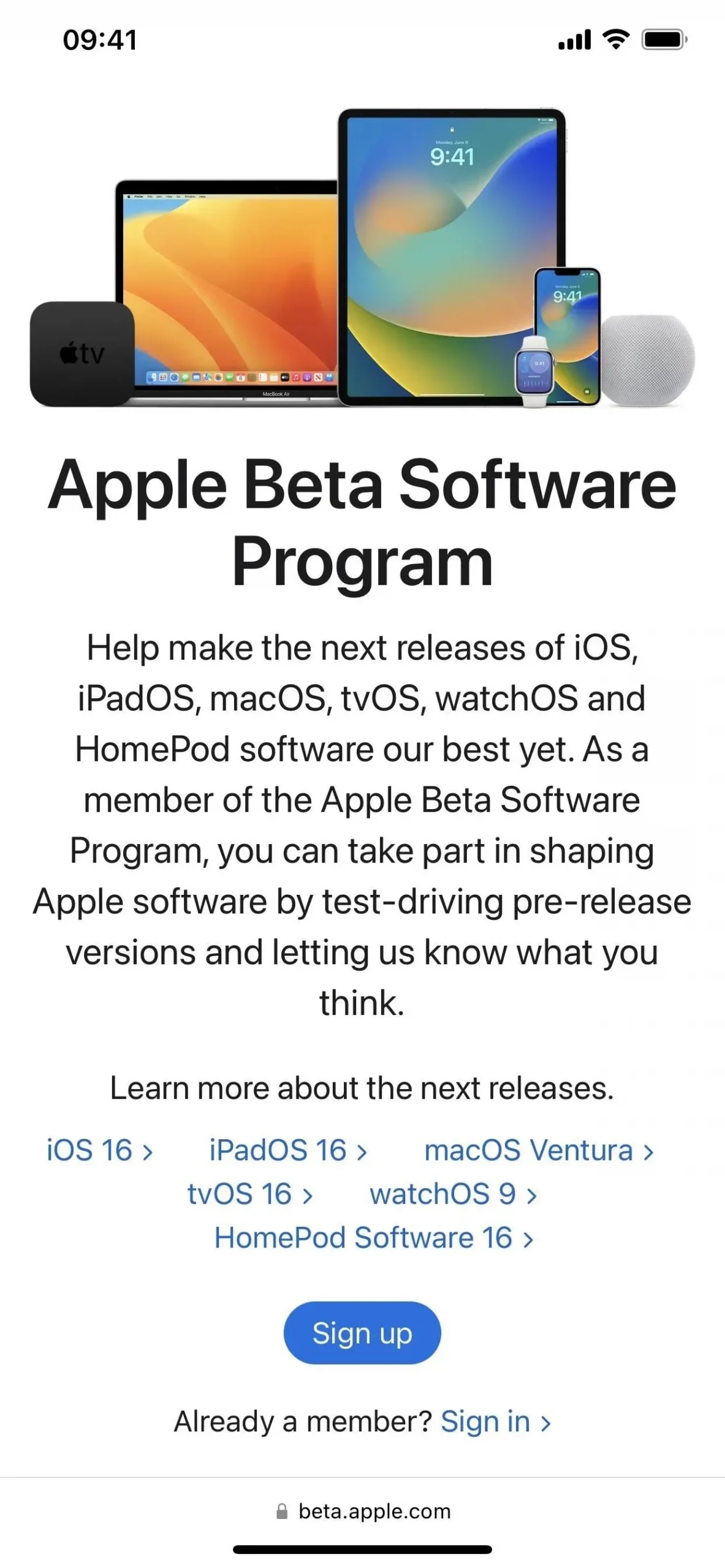
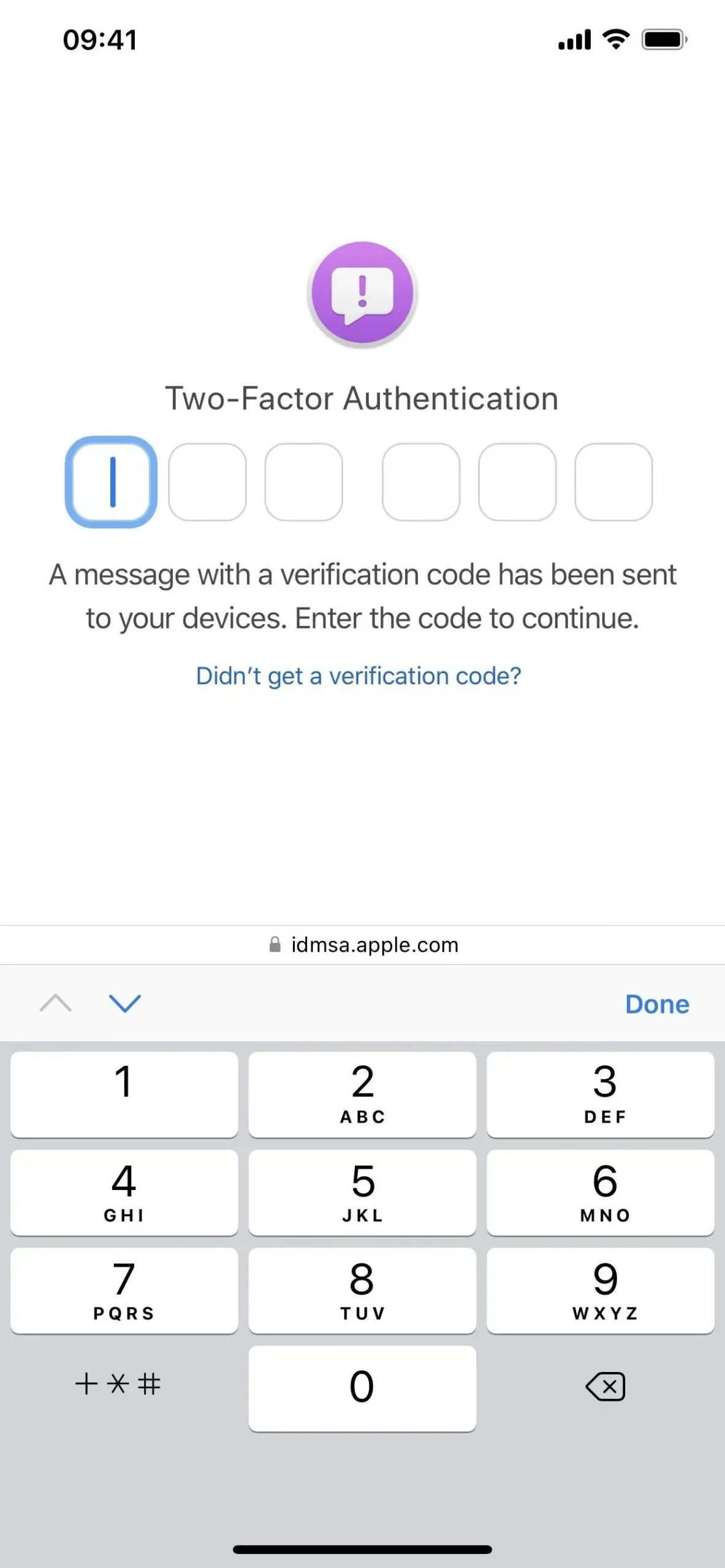
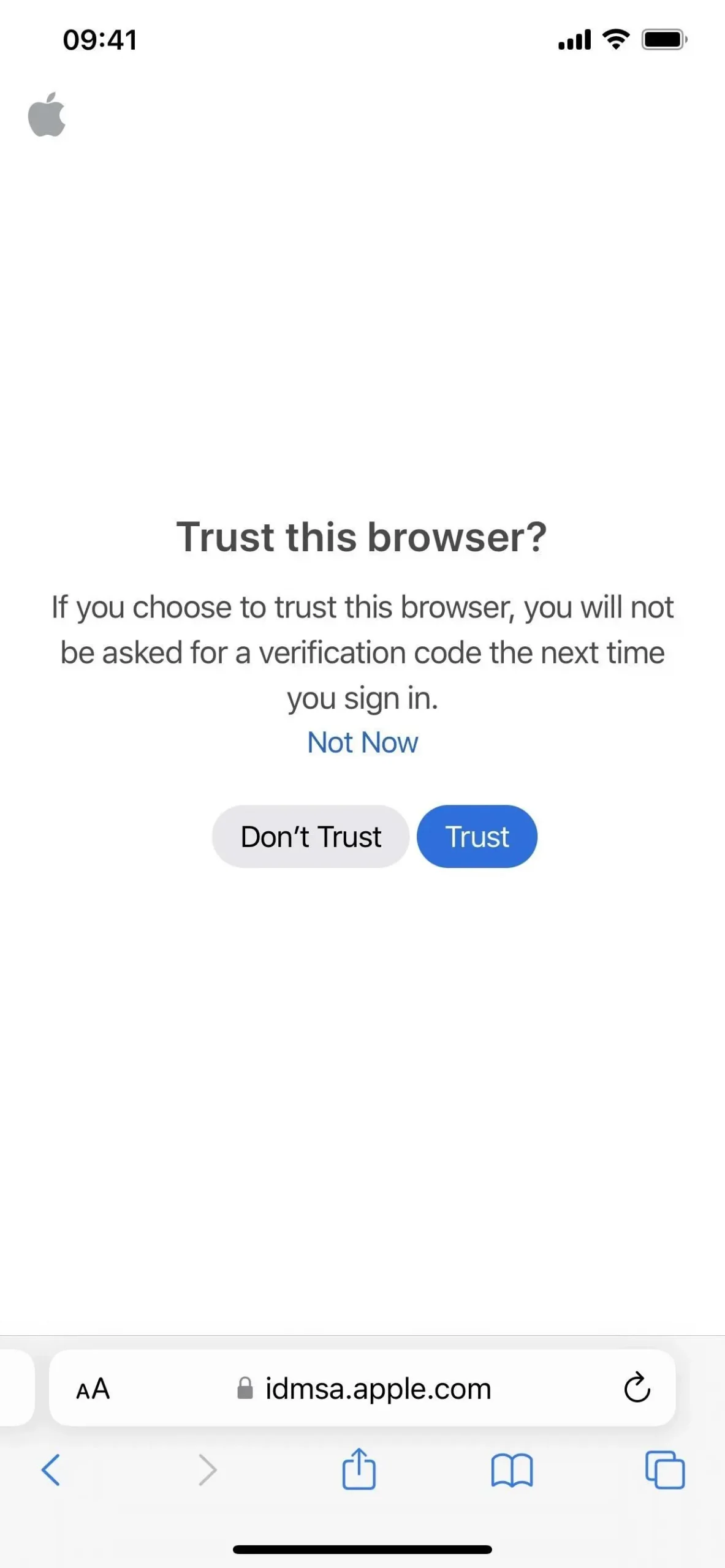
- Tryk på linket “Registrer din iOS-enhed”. Besøg også beta.apple.com/profile .
- Tryk på linket Download profil.
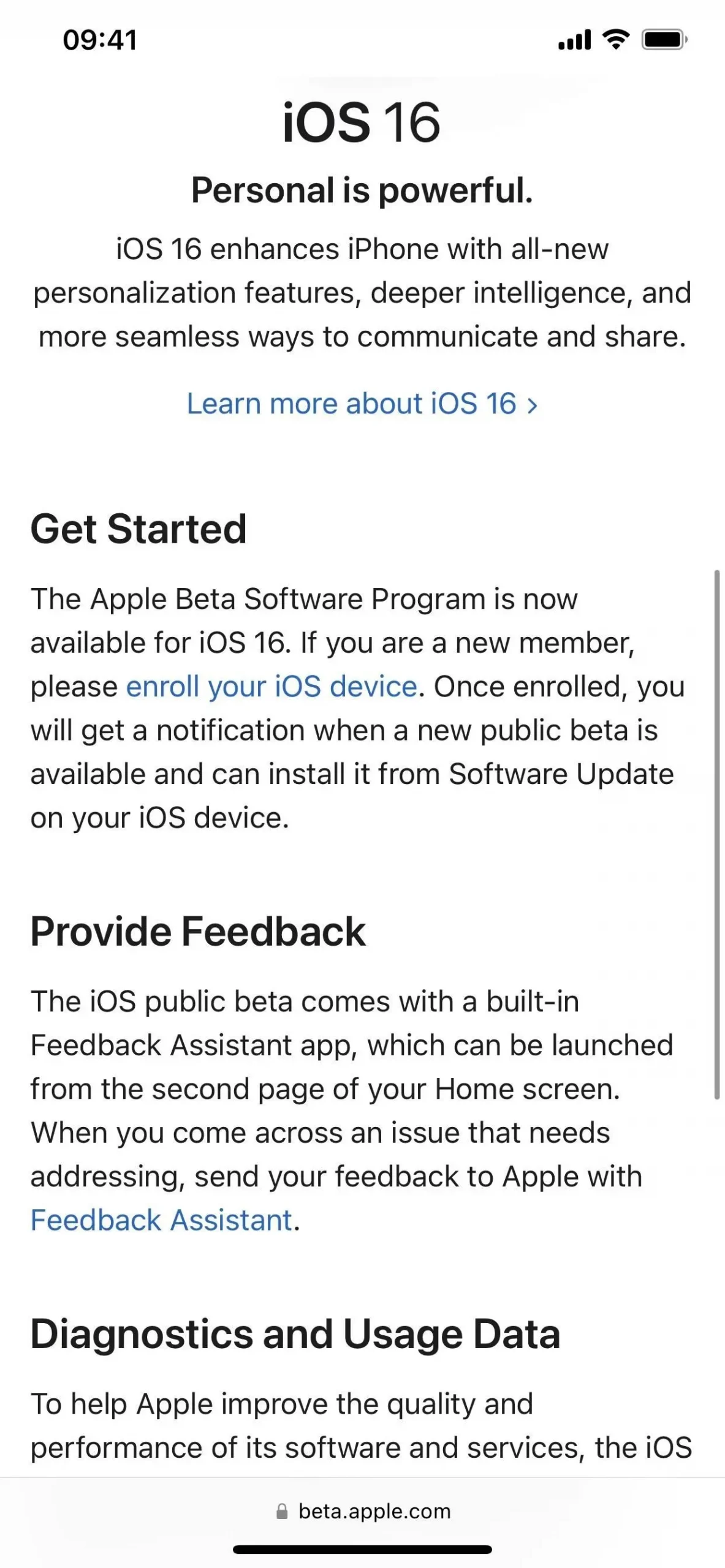
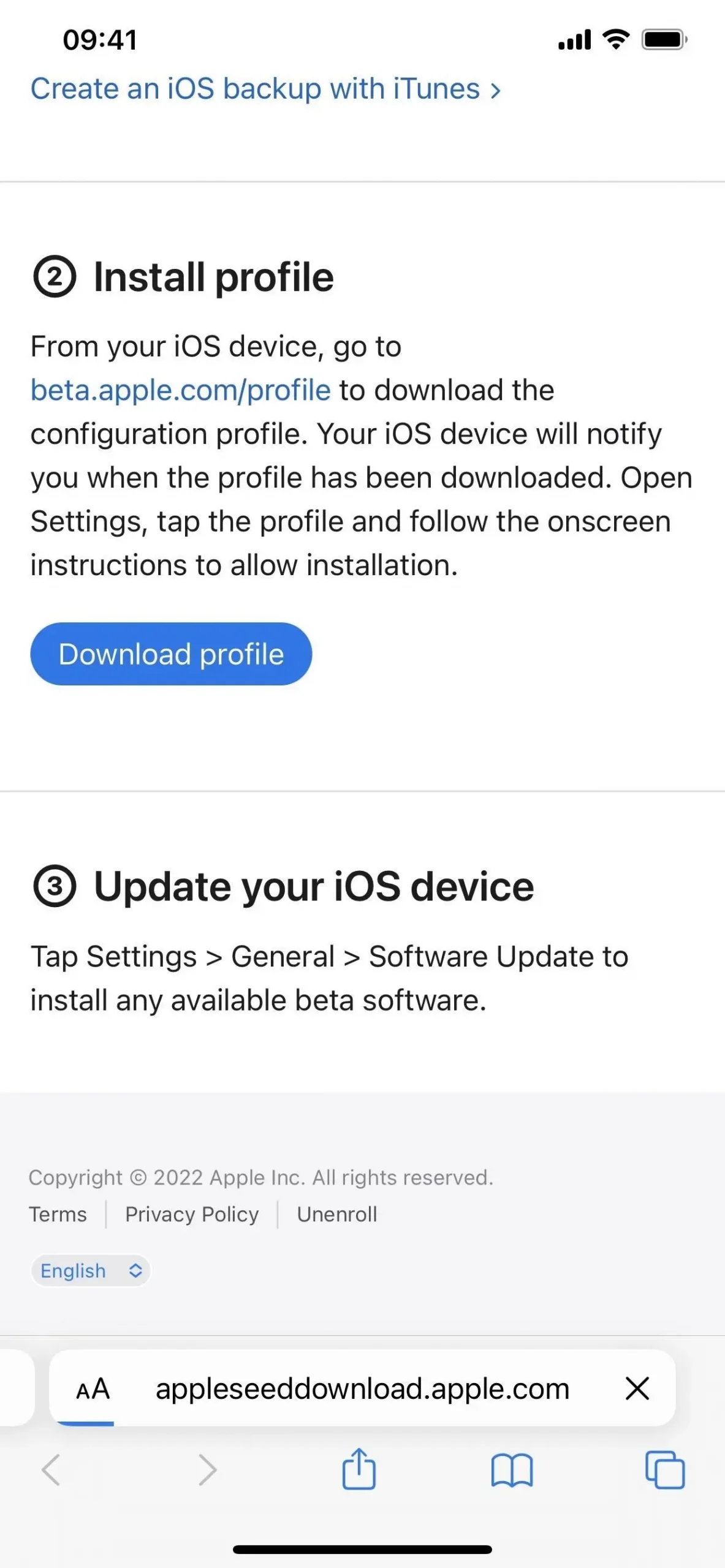
- Klik på “Tillad” i pop op-vinduet for at se konfigurationsprofilen, og klik derefter på “Luk”, når overførslen er fuldført.
- “Gå til Indstillinger -> Generelt -> VPN og enhedsadministration -> iOS 16 Beta-softwareprofil.” Alternativt kan du trykke på linket Profil Loaded på hovedsiden af appen Indstillinger.
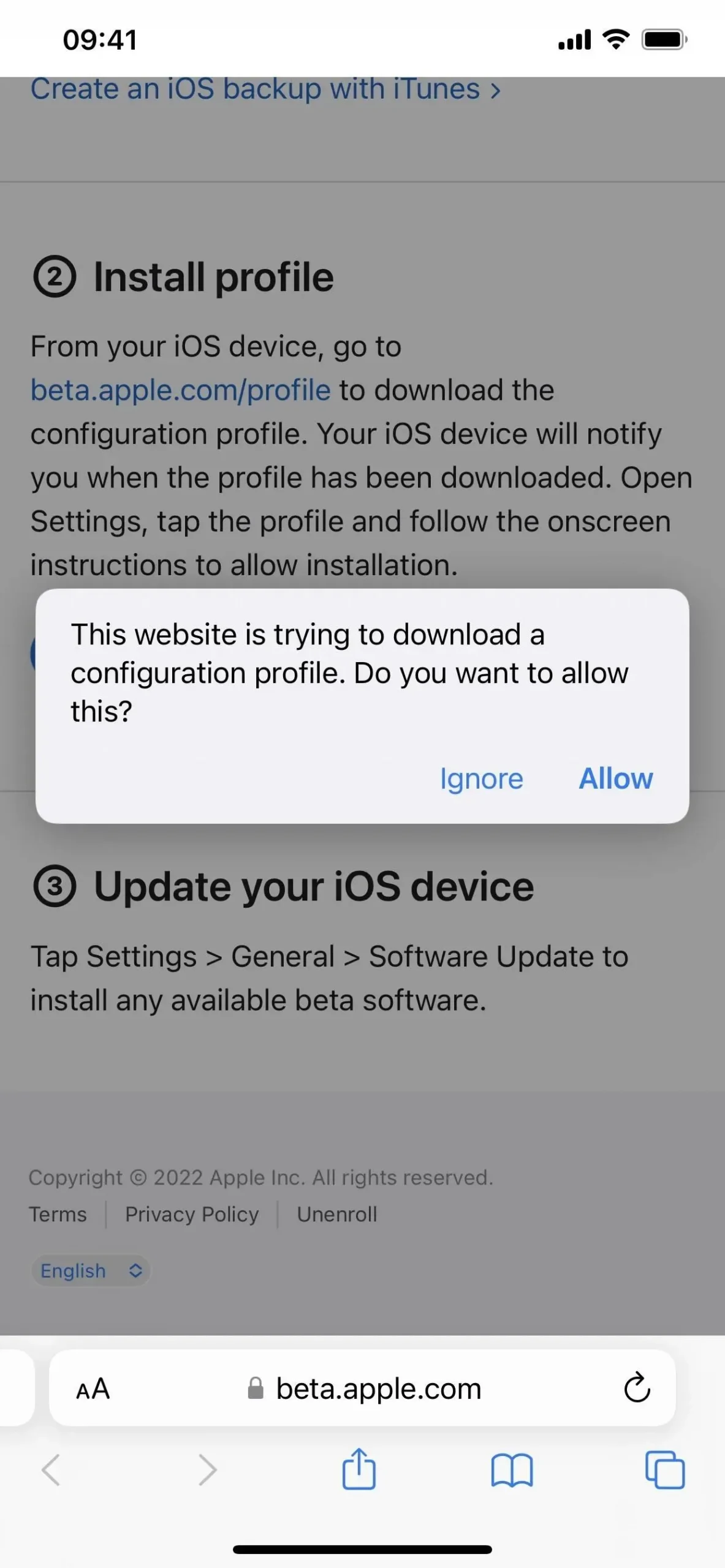
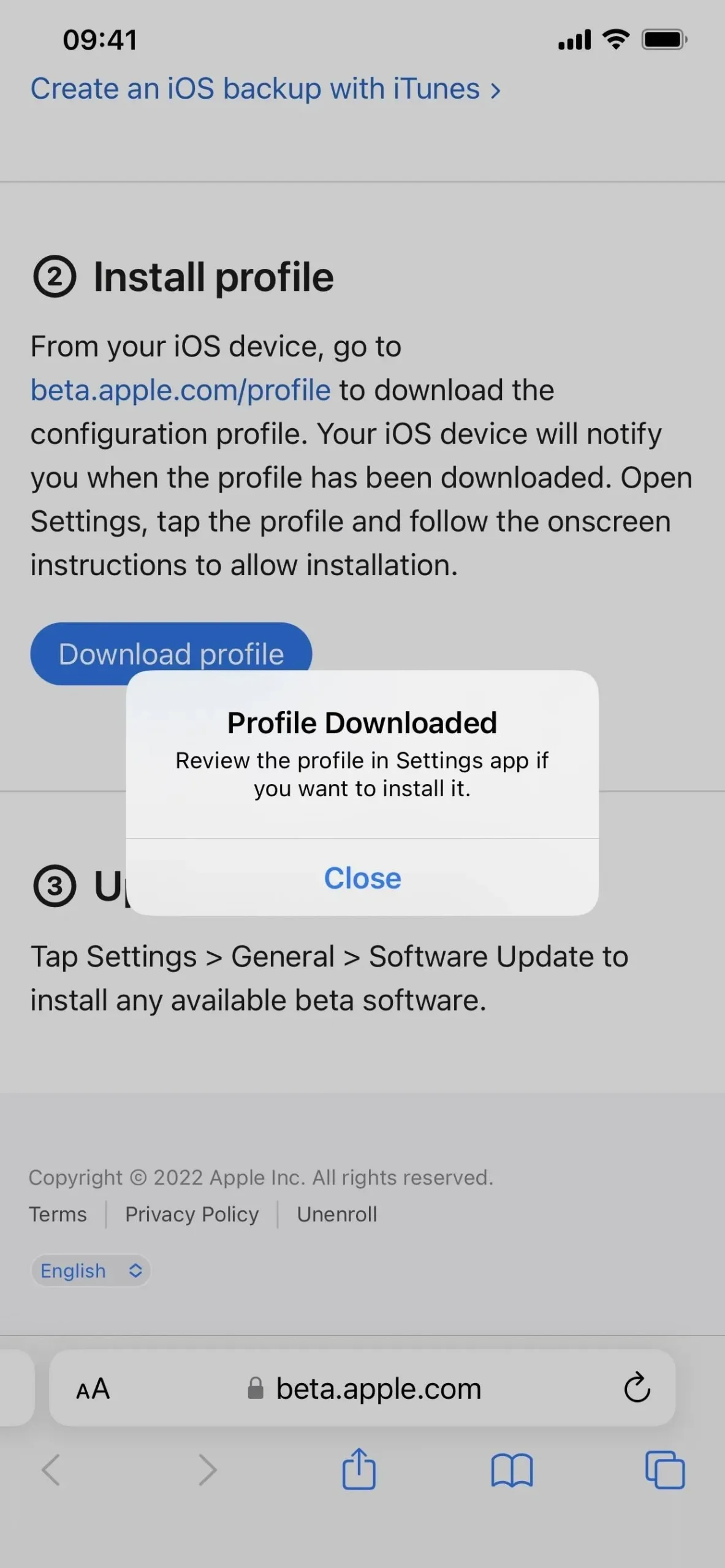
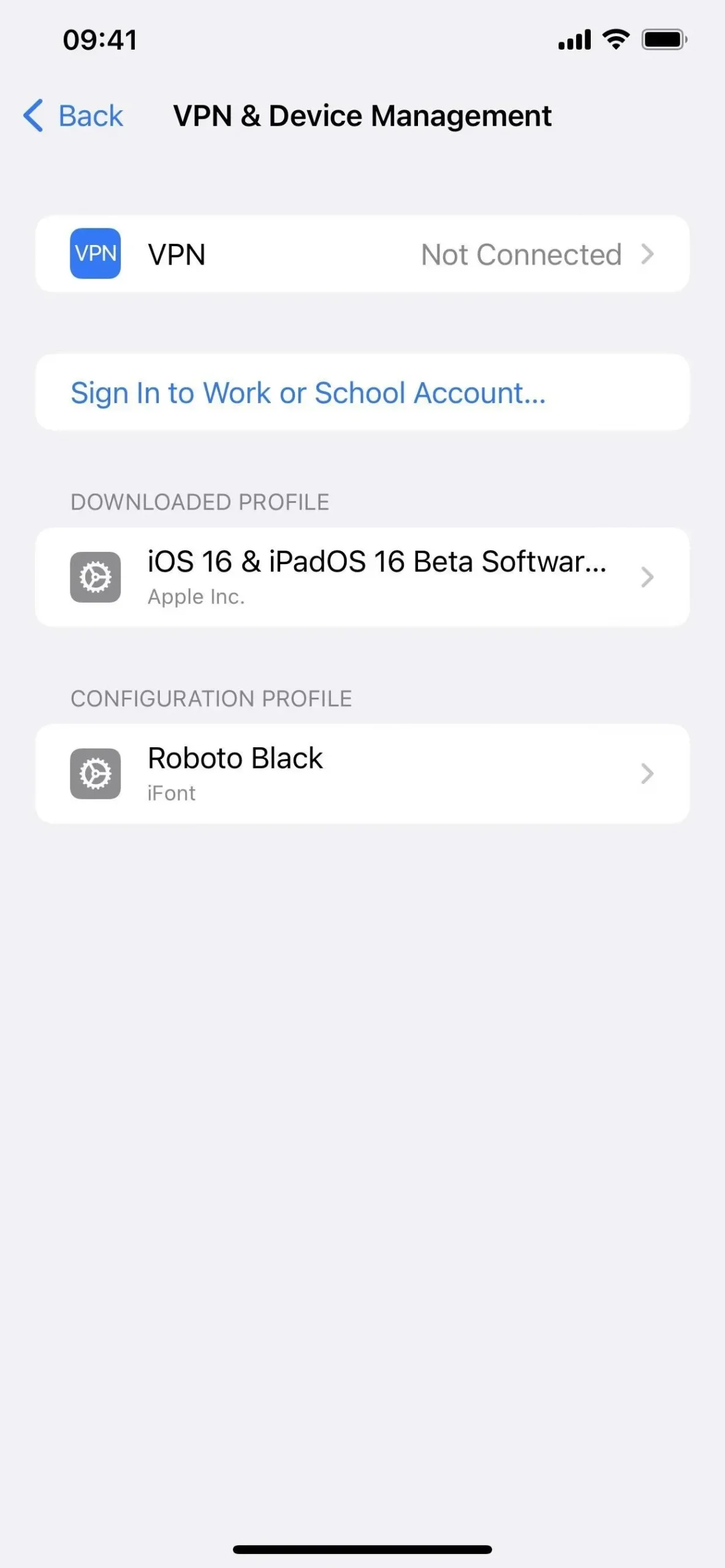
- Vælg Installer, indtast din iPhone-adgangskode, og læs samtykkeformularen.
- Klik på “Installer” og derefter “Installer” igen på listen over handlinger.
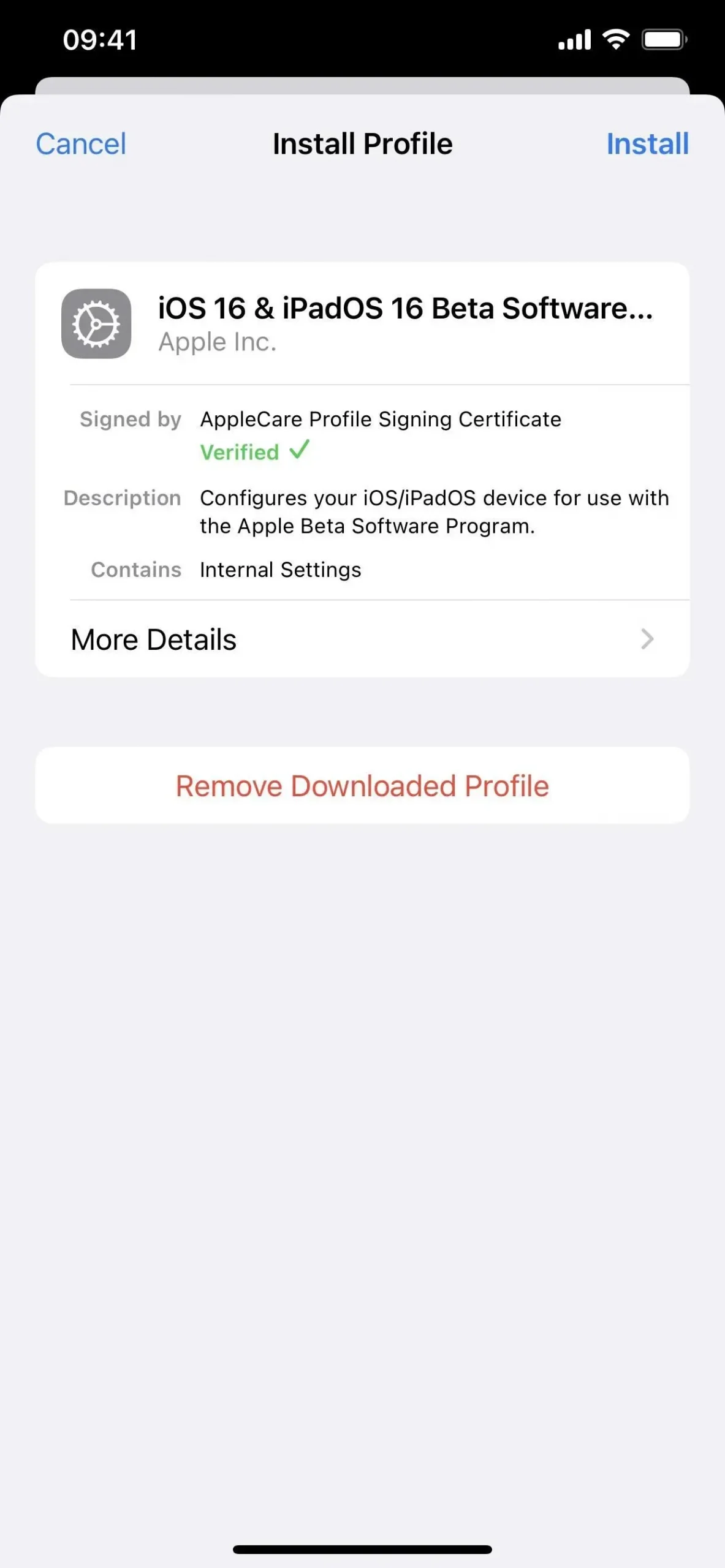
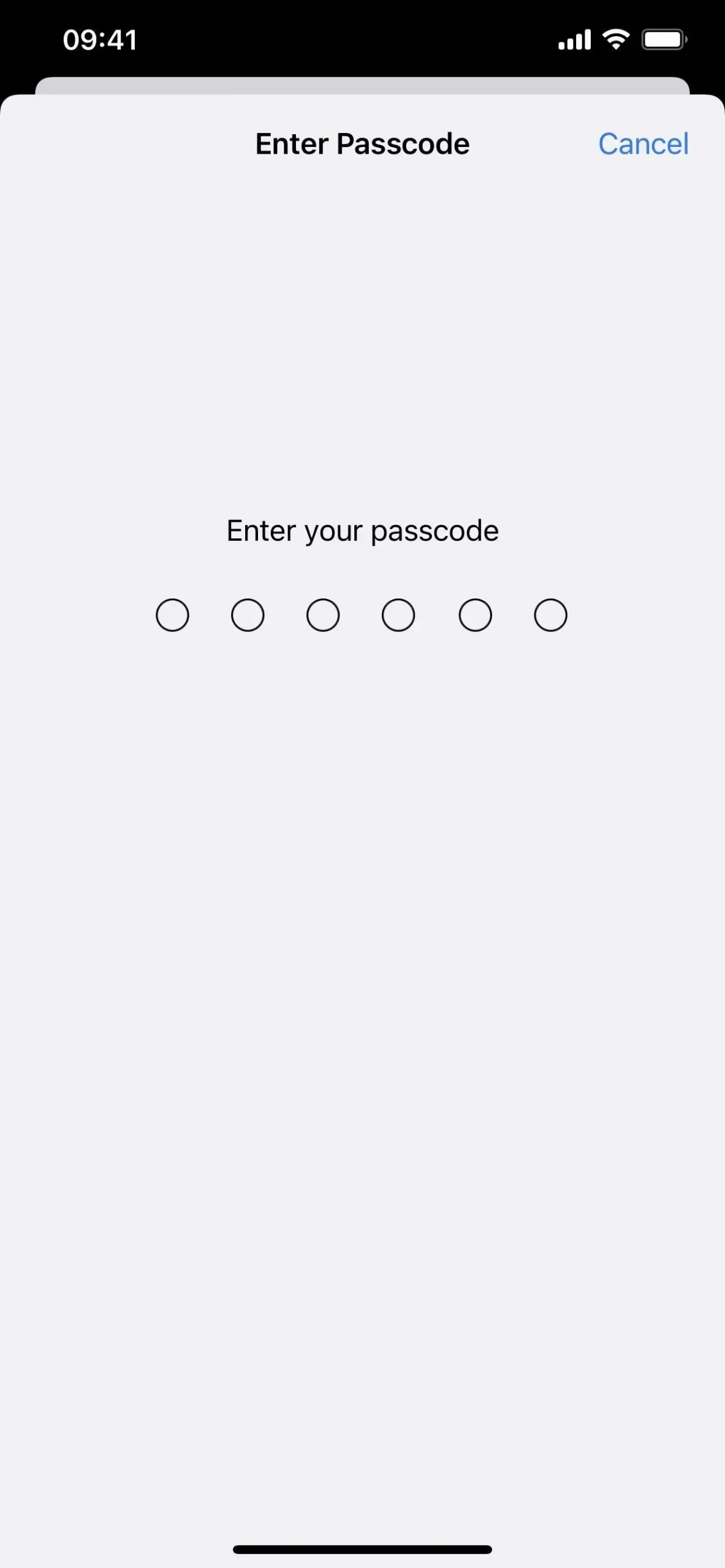
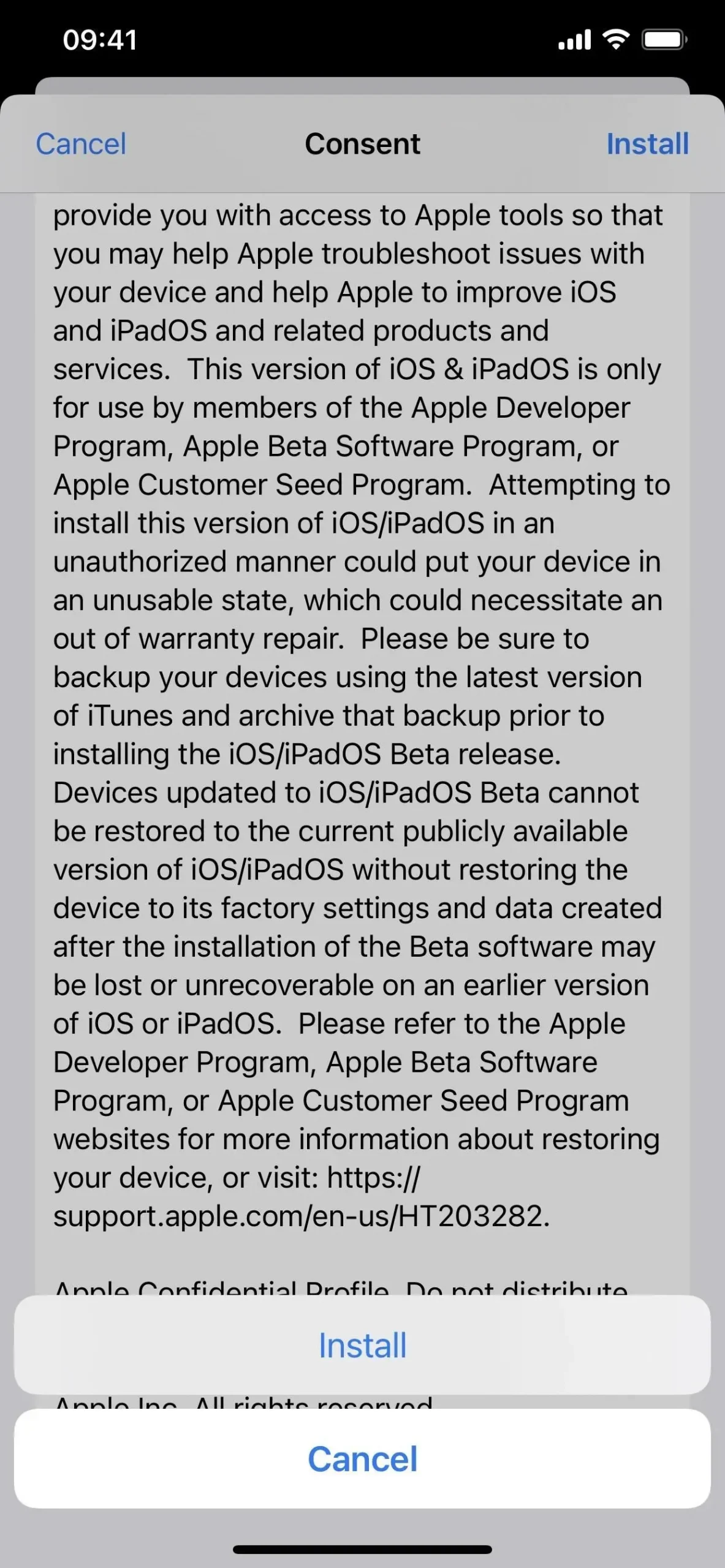
- Klik på Genstart, hvis du bliver bedt om det. Ellers fortsæt.
- Slut din iPhone til en strømkilde, og sørg for, at du er tilsluttet et Wi-Fi-netværk.
- Gå til “Indstillinger”-> “Generelt”-> “Softwareopdatering”.
- Vælg “Download og installer”, hvis softwaren ikke allerede er downloadet.
- Indtast din adgangskode, hvis du bliver bedt om det.
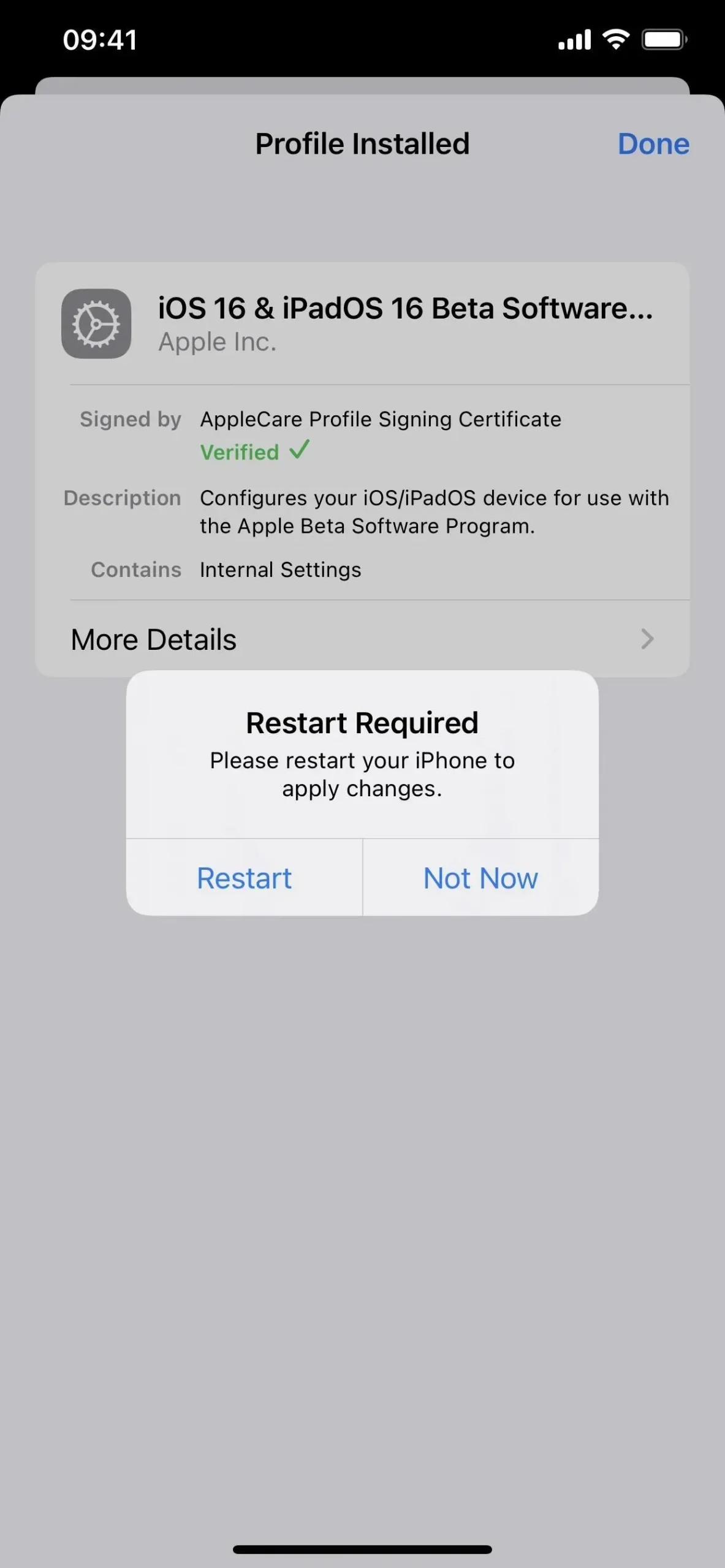
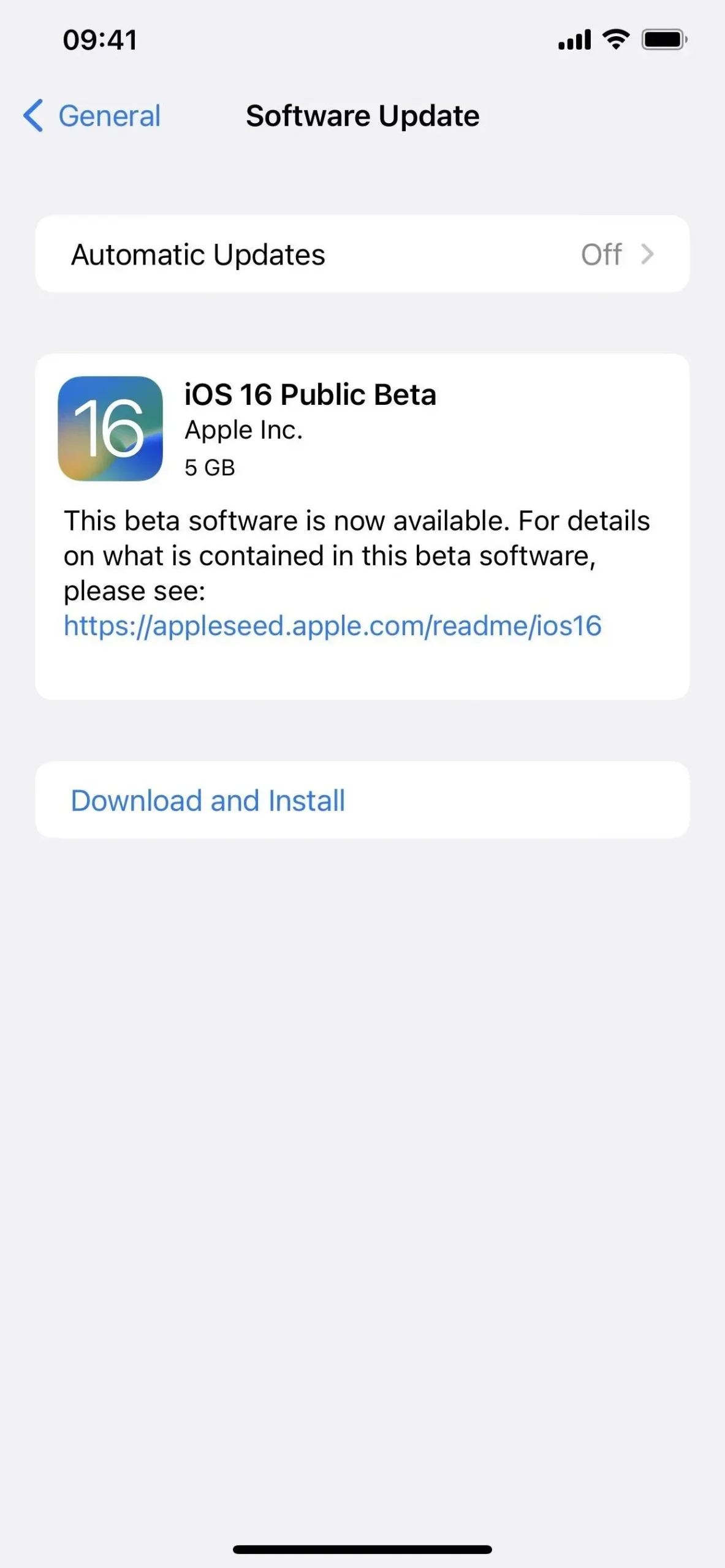
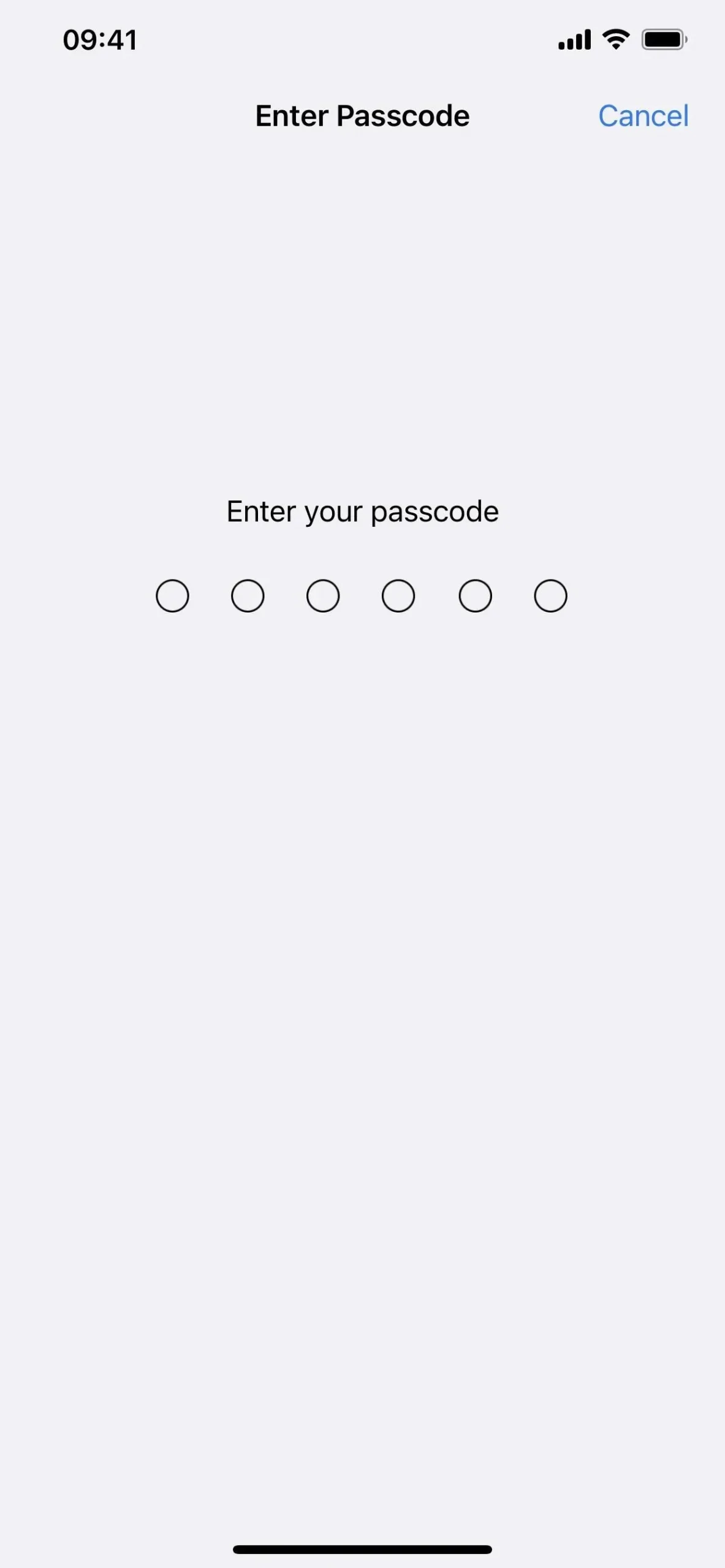
- Klik på “Acceptér” i vilkårene og betingelserne, hvis det vises.
- Fuldfør iOS 16 beta-installationen ligesom enhver anden iOS-opdatering.
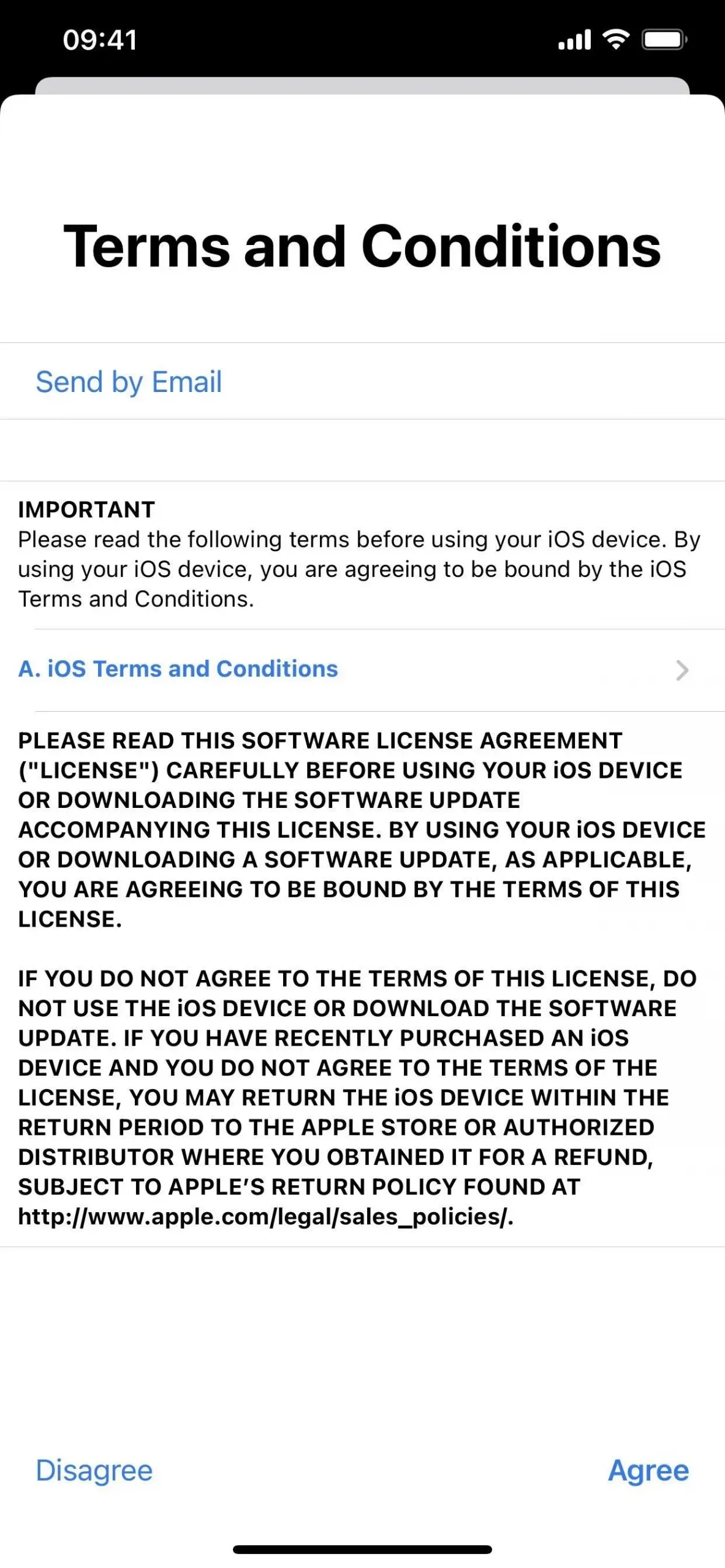
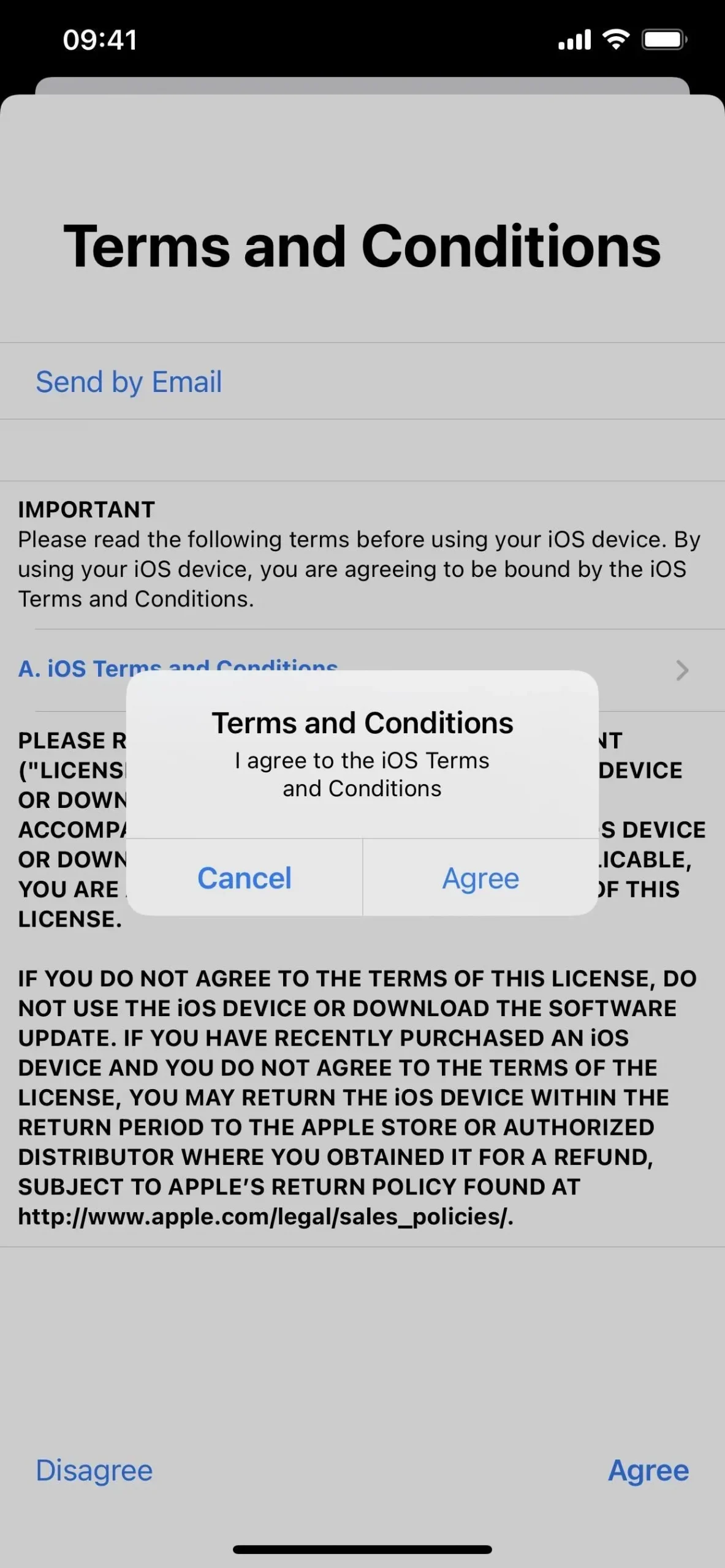
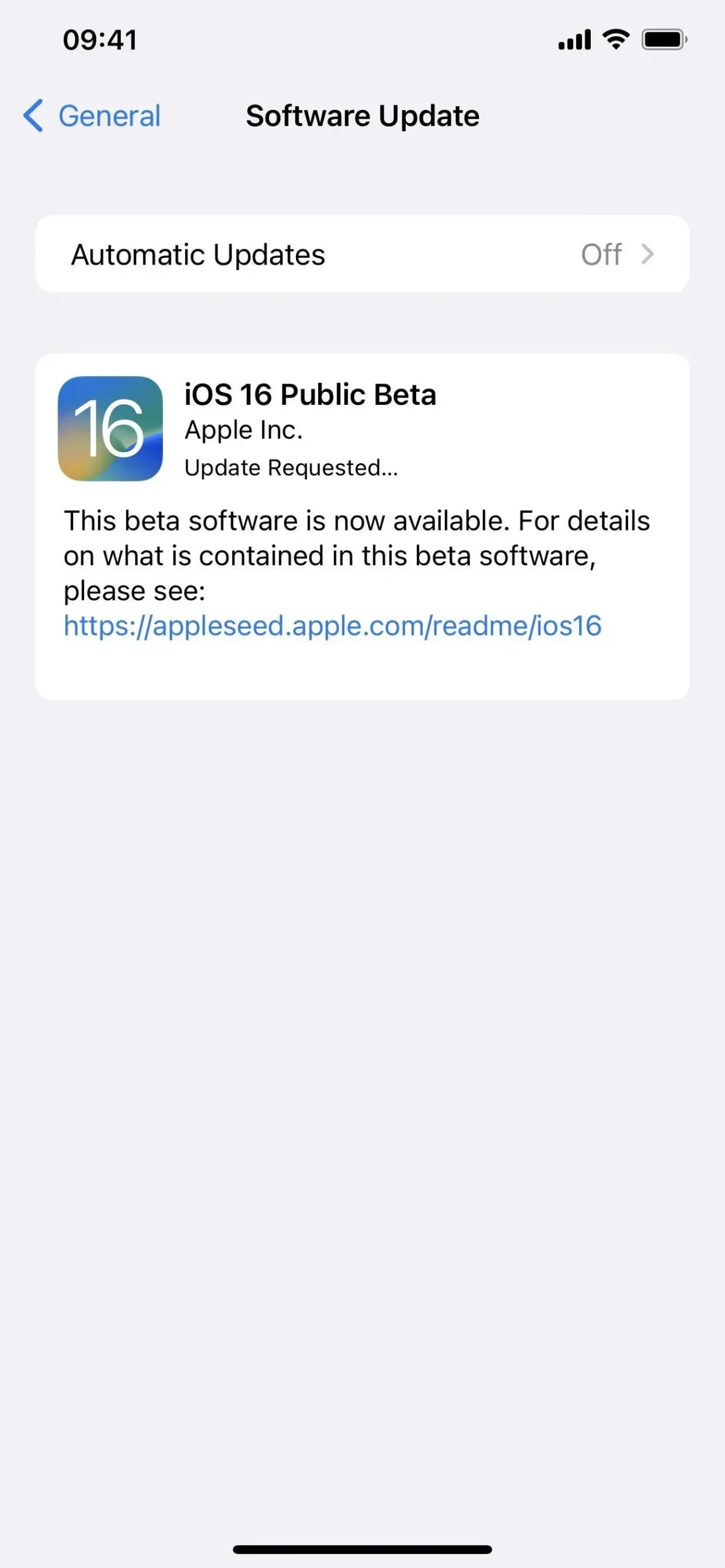
Metode 2: Installer ved hjælp af en OTA-udviklerprofil
Den nemmeste måde at installere iOS 16 Release Candidate på din iPhone er gennem konfigurationsprofilen på Apples udviklerwebsted. Følg instruktionerne nedenfor, hvis du aldrig har gjort dette før. Du skal bruge en udviklerkonto for at få adgang til konfigurationsprofilen. Når processen er fuldført, bør du modtage over-the-air (OTA) softwareopdateringer til nye RC’er, hvis Apple frigiver en anden.
Hvis du har fået tilsendt en fil. mobileconfig til din virksomheds iOS 16 beta, åbn den på din iPhone. Hvis filen er AirDropped, “Accepter” den. Klik derefter på Luk alligevel og fortsæt til trin 5 nedenfor.
iOS 16 Developer Release Candidate blev frigivet den 7. september 2022.
- Besøg developer.apple.com/download i en browser på iPhone.
- Hvis du ikke allerede er logget ind, skal du logge ind med dit Apple ID-legitimationsoplysninger, indtaste 2FA-koden fra en anden enhed og “Stol på” browseren, hvis den spørger.
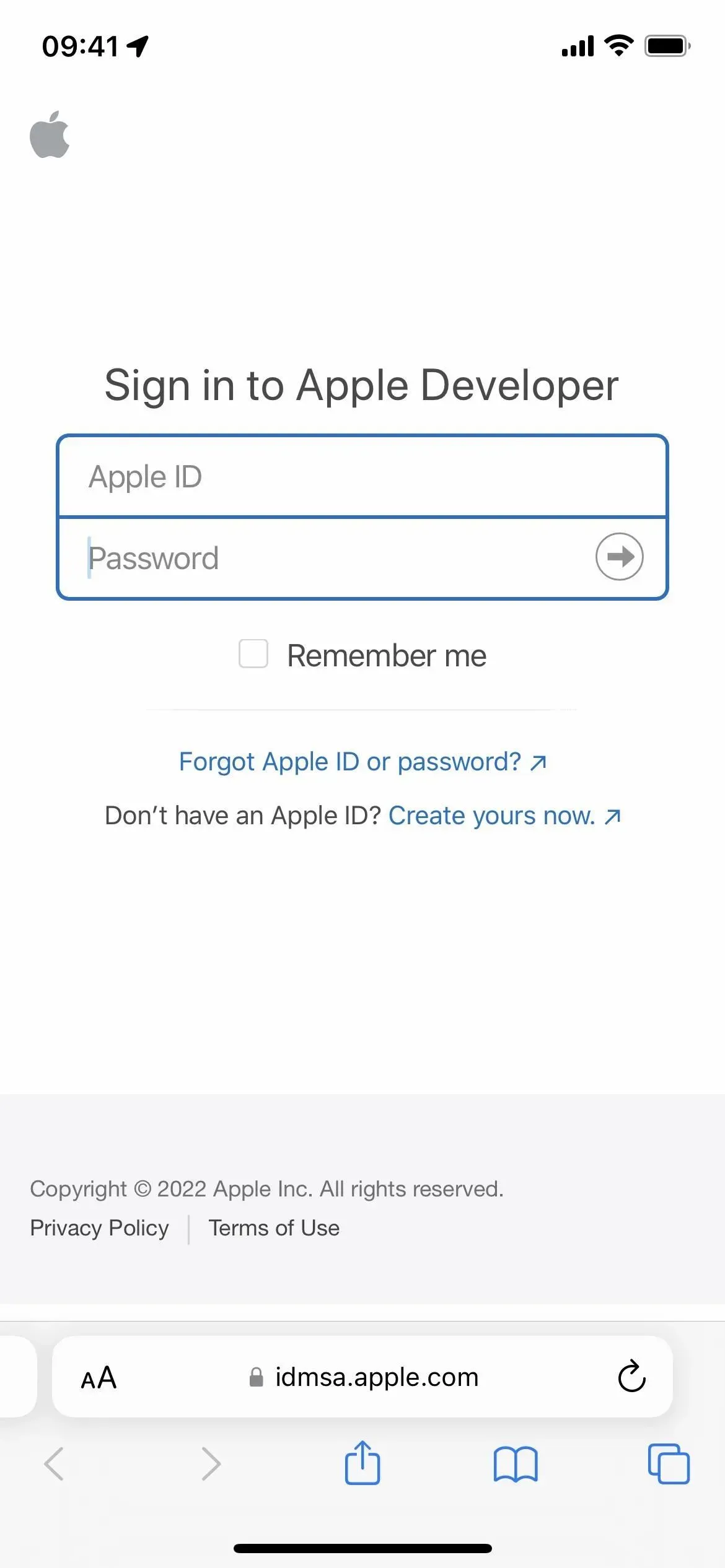
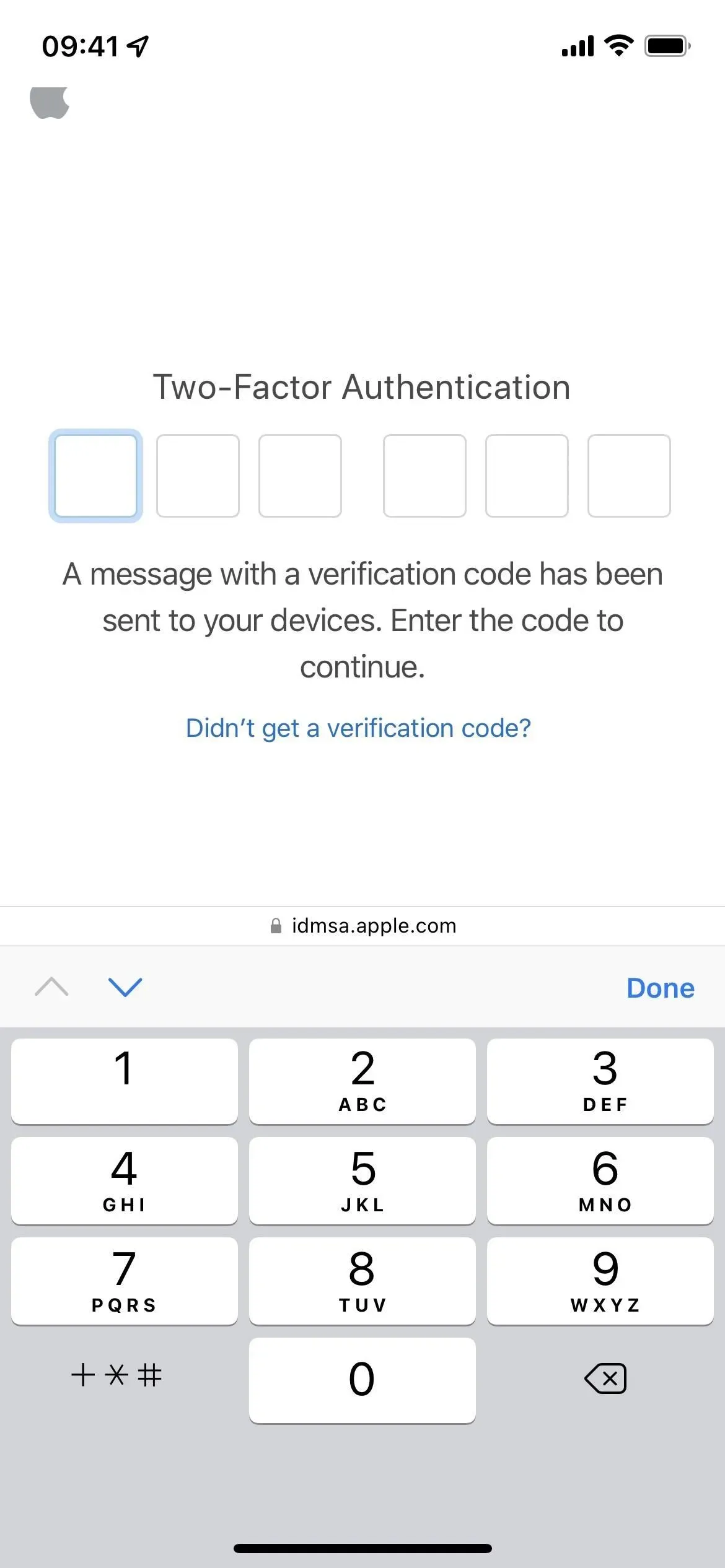
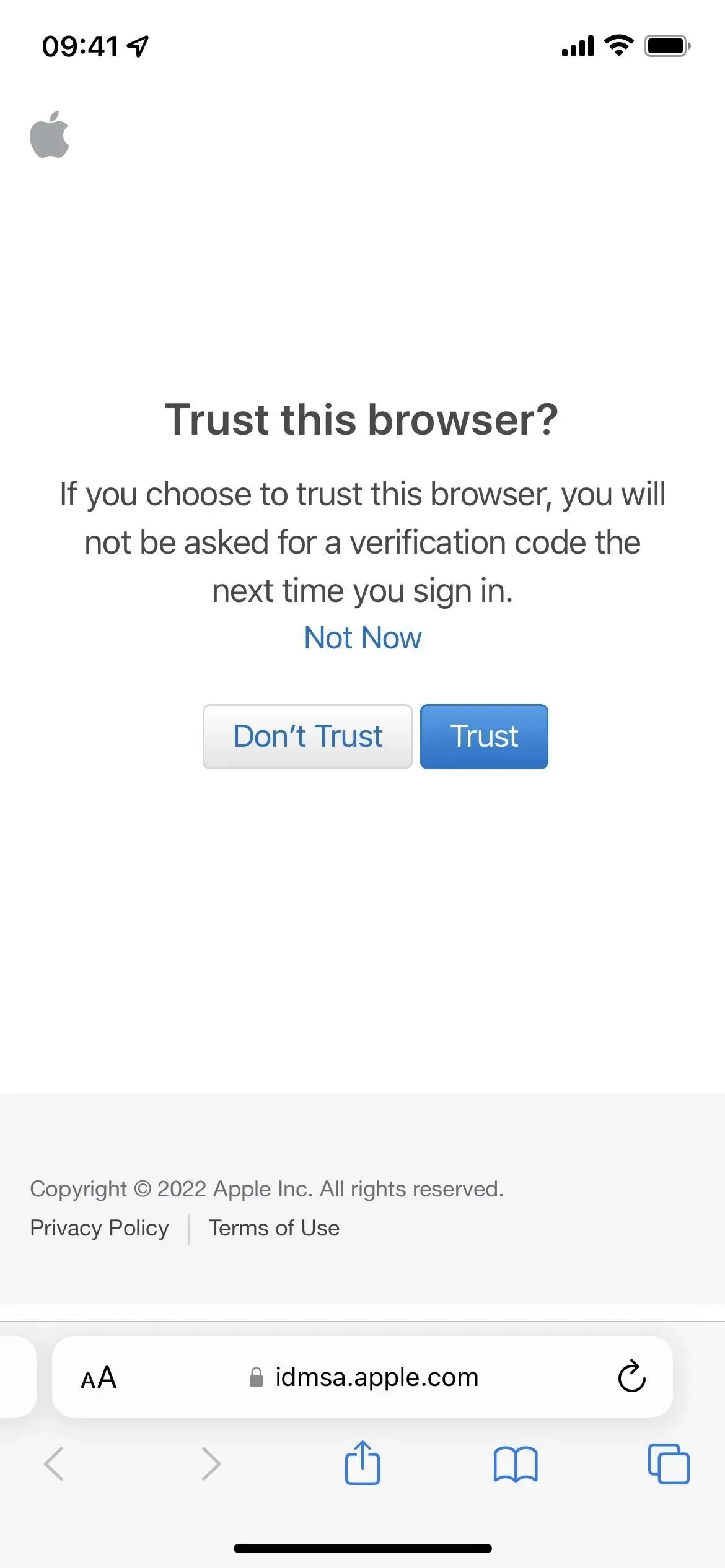
- Vælg “Installer profil” i iOS 16 Beta-sektionen. Alternativt kan du følge linket “Installer profil” .
- Klik på “Tillad” ved prompten og derefter på “Luk” efter indlæsning af konfigurationsprofilen.
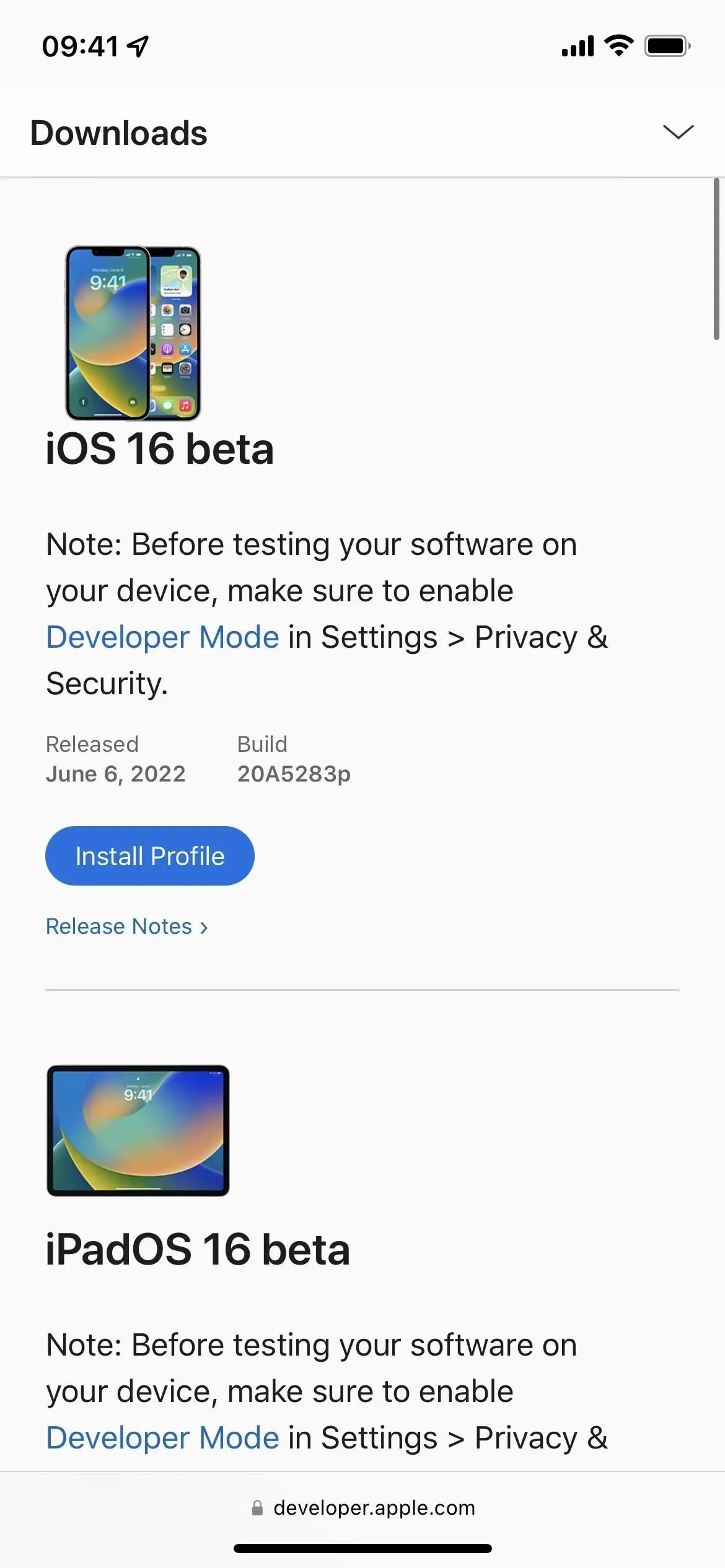
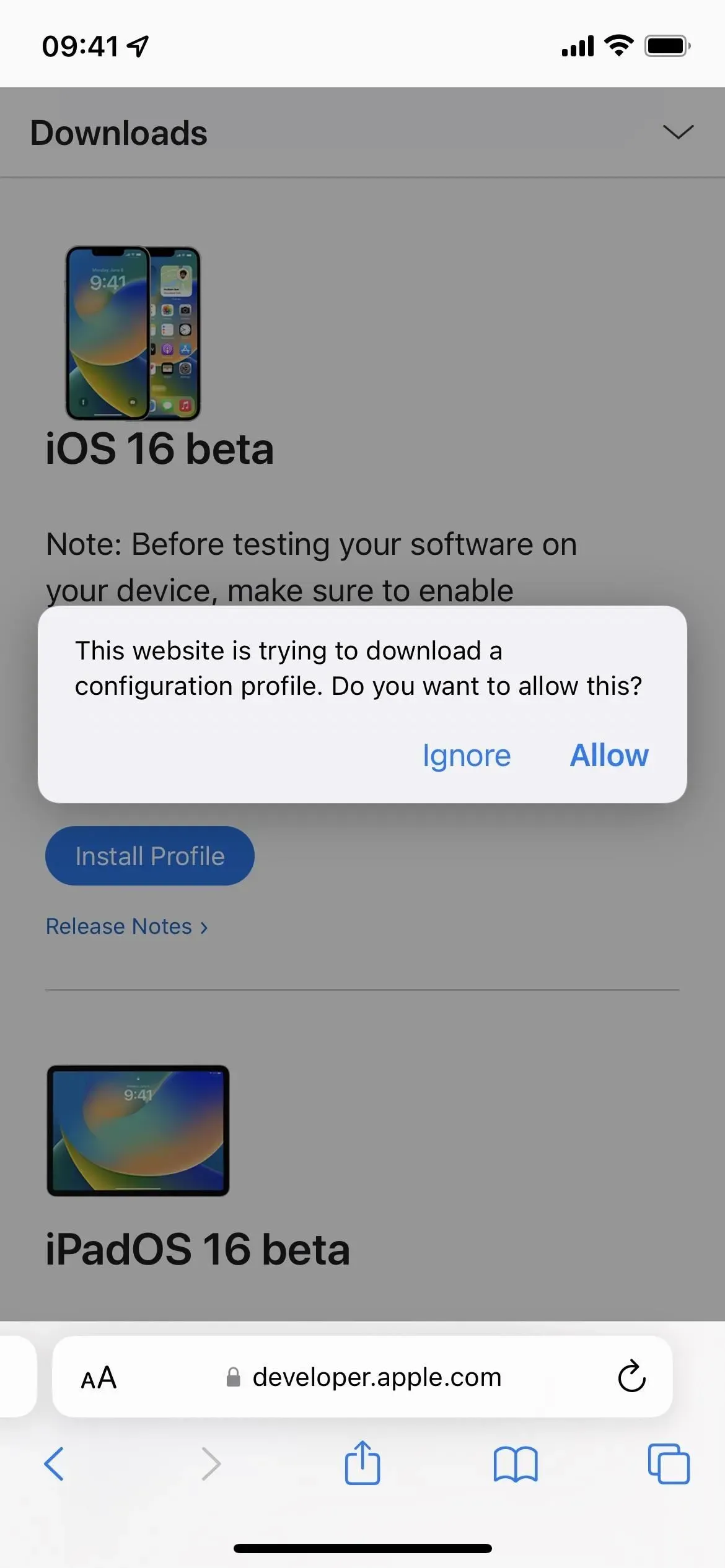
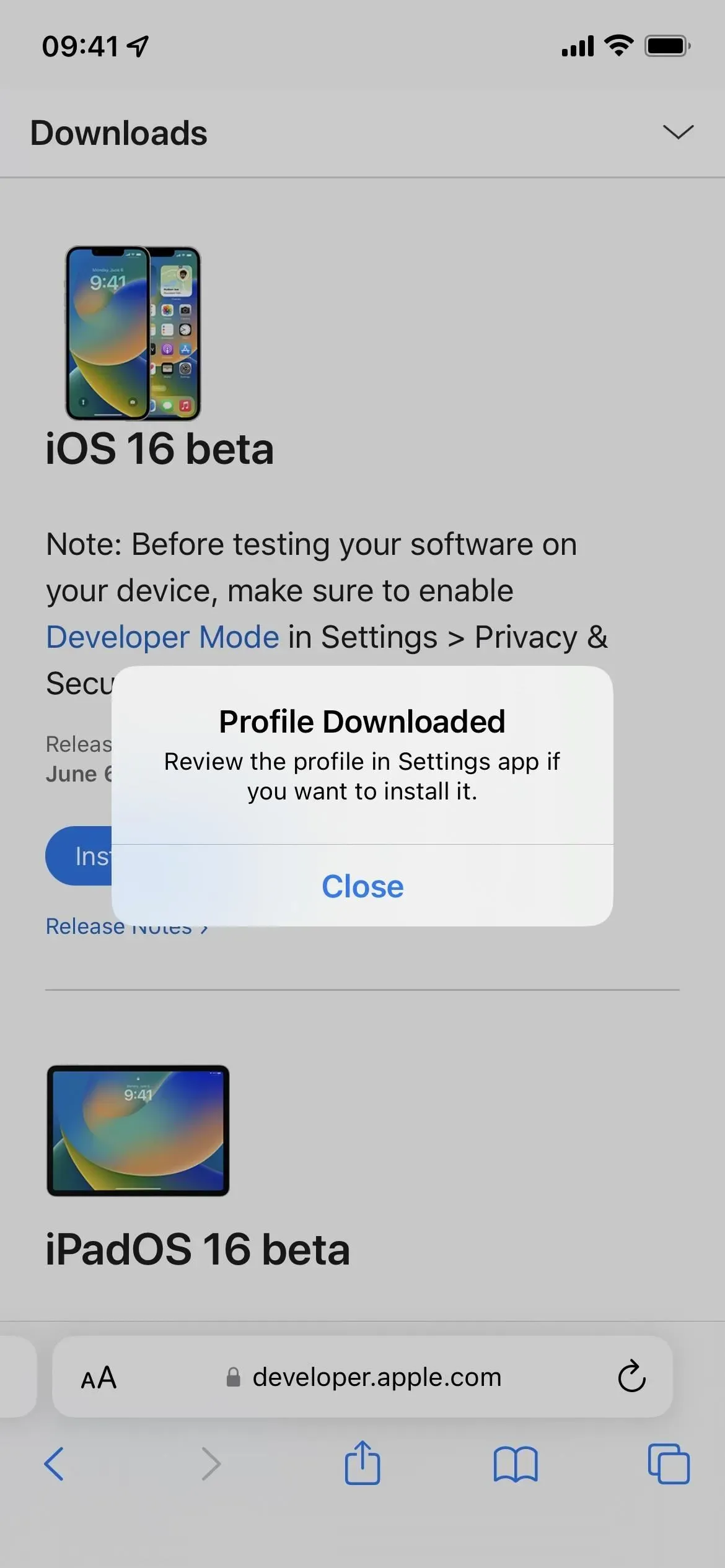
- Gå til Indstillinger -> Generelt -> VPN & Device Management -> iOS 16 Beta Software Profile. Alternativt kan du trykke på linket Profil Loaded på hovedsiden af appen Indstillinger.
- Vælg Installer, indtast din iPhone-adgangskode, og læs samtykkeformularen.
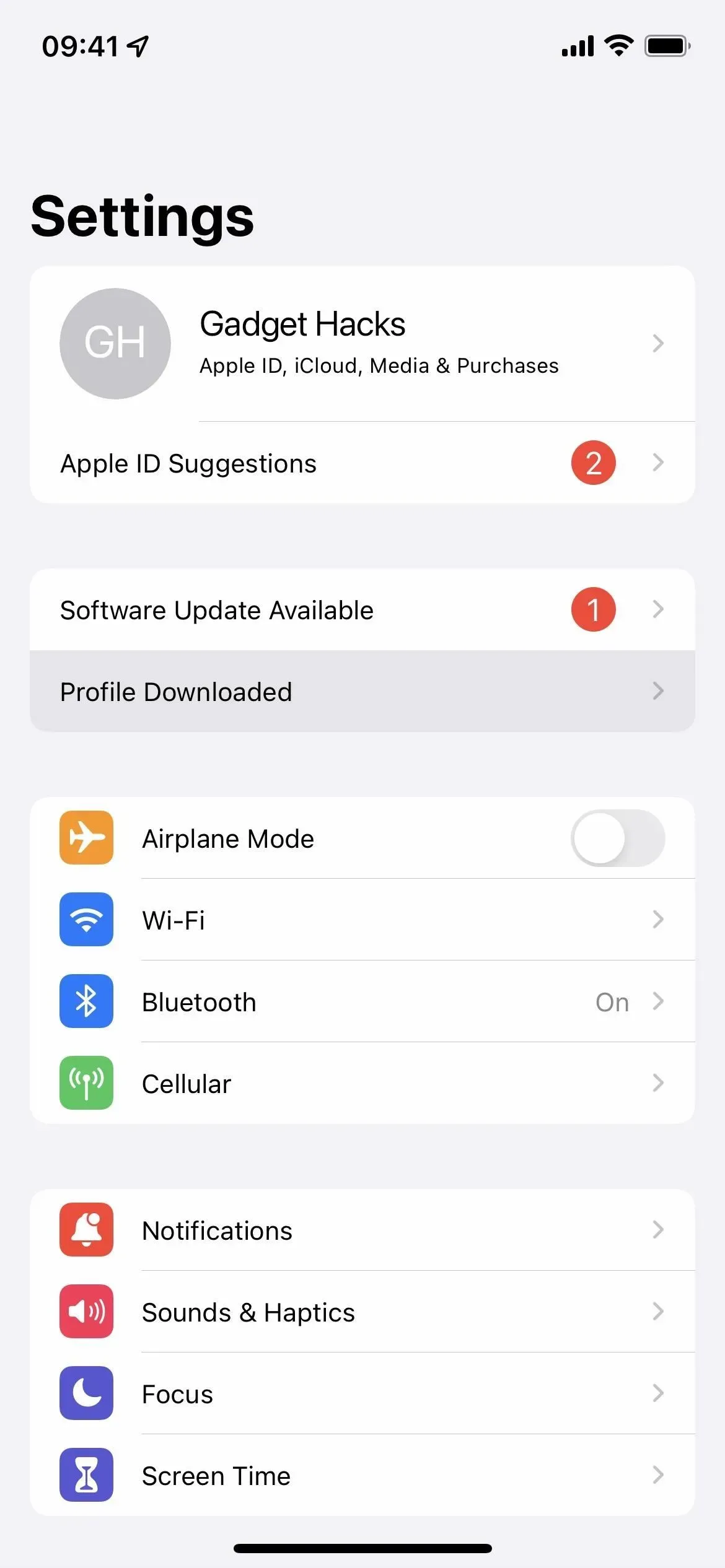
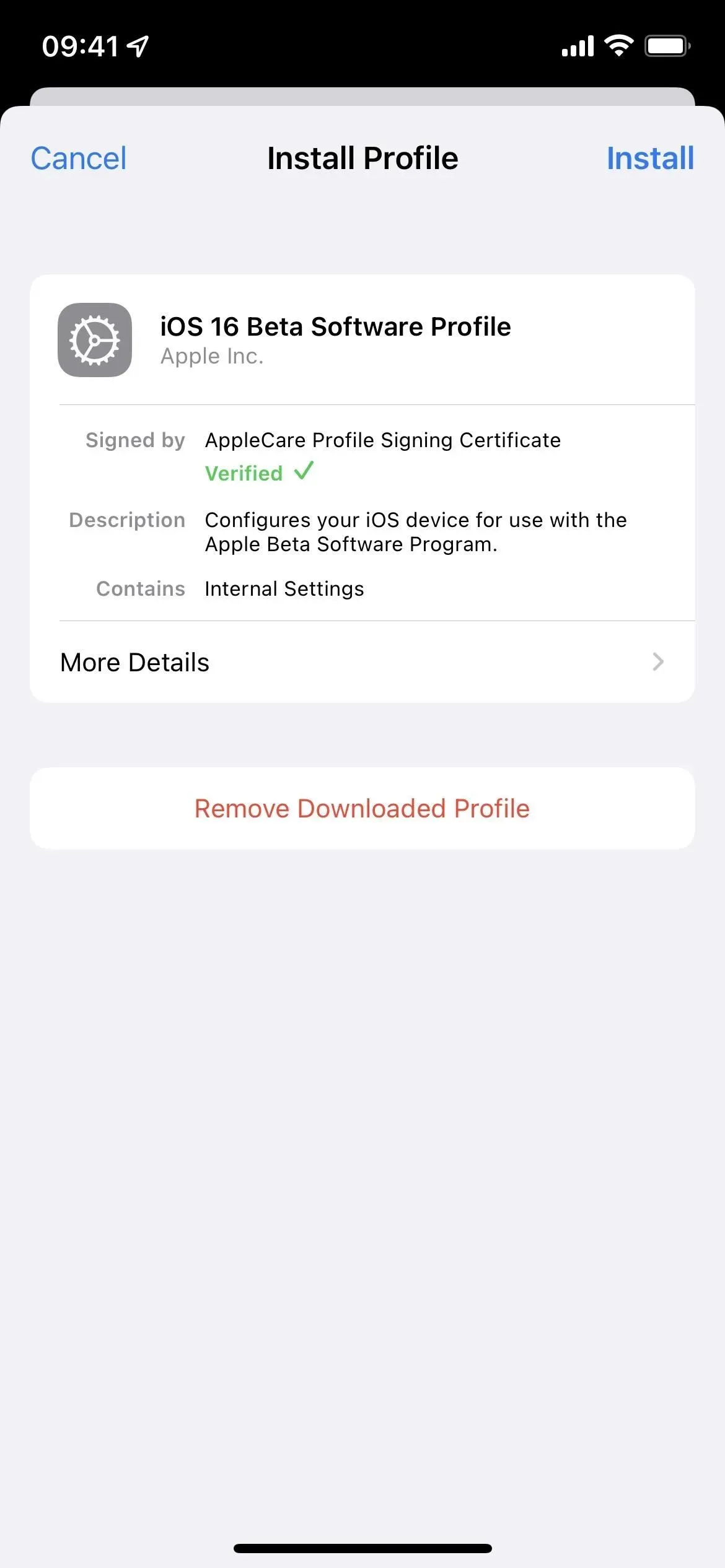
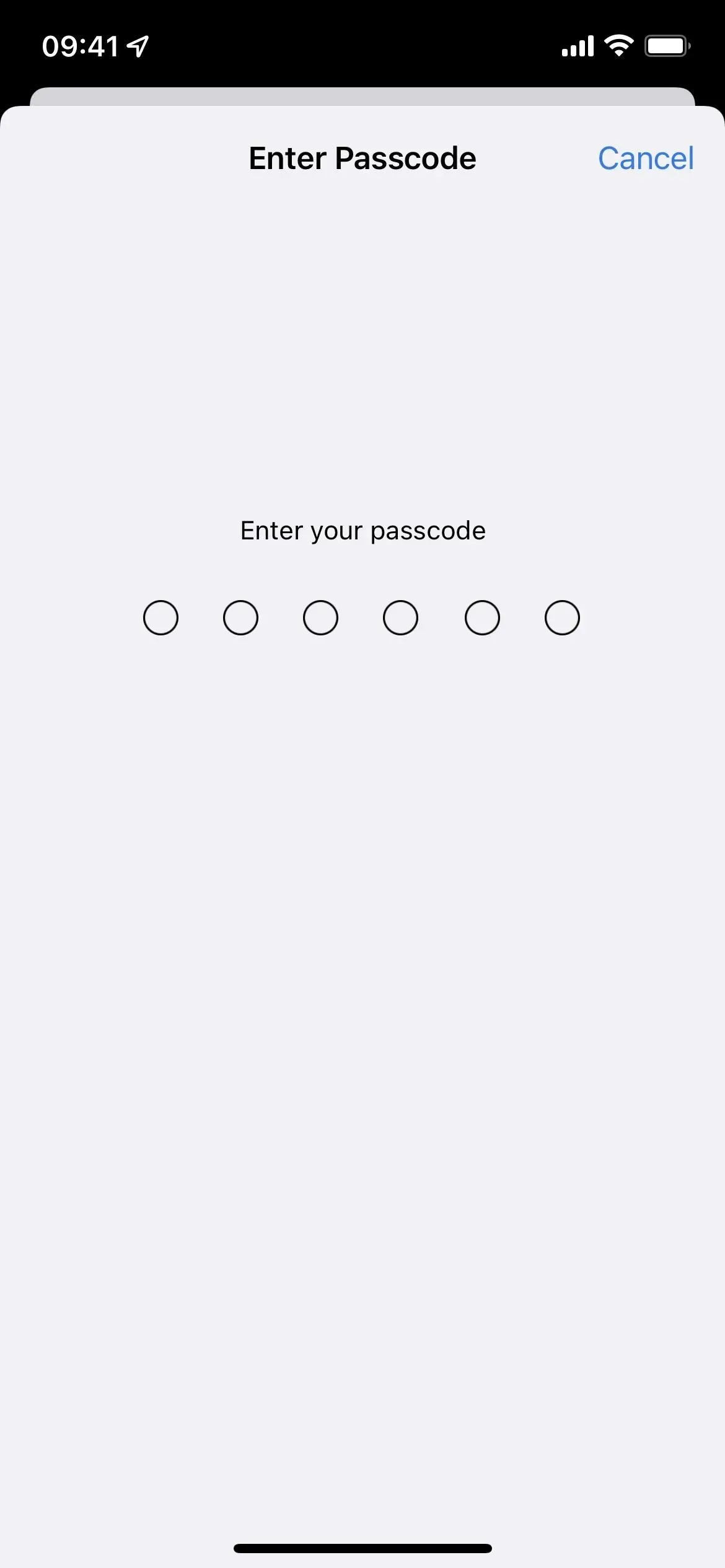
- Klik på “Installer” og derefter “Installer” igen på listen over handlinger.
- Klik på Genstart, hvis du bliver bedt om det. Ellers fortsæt.
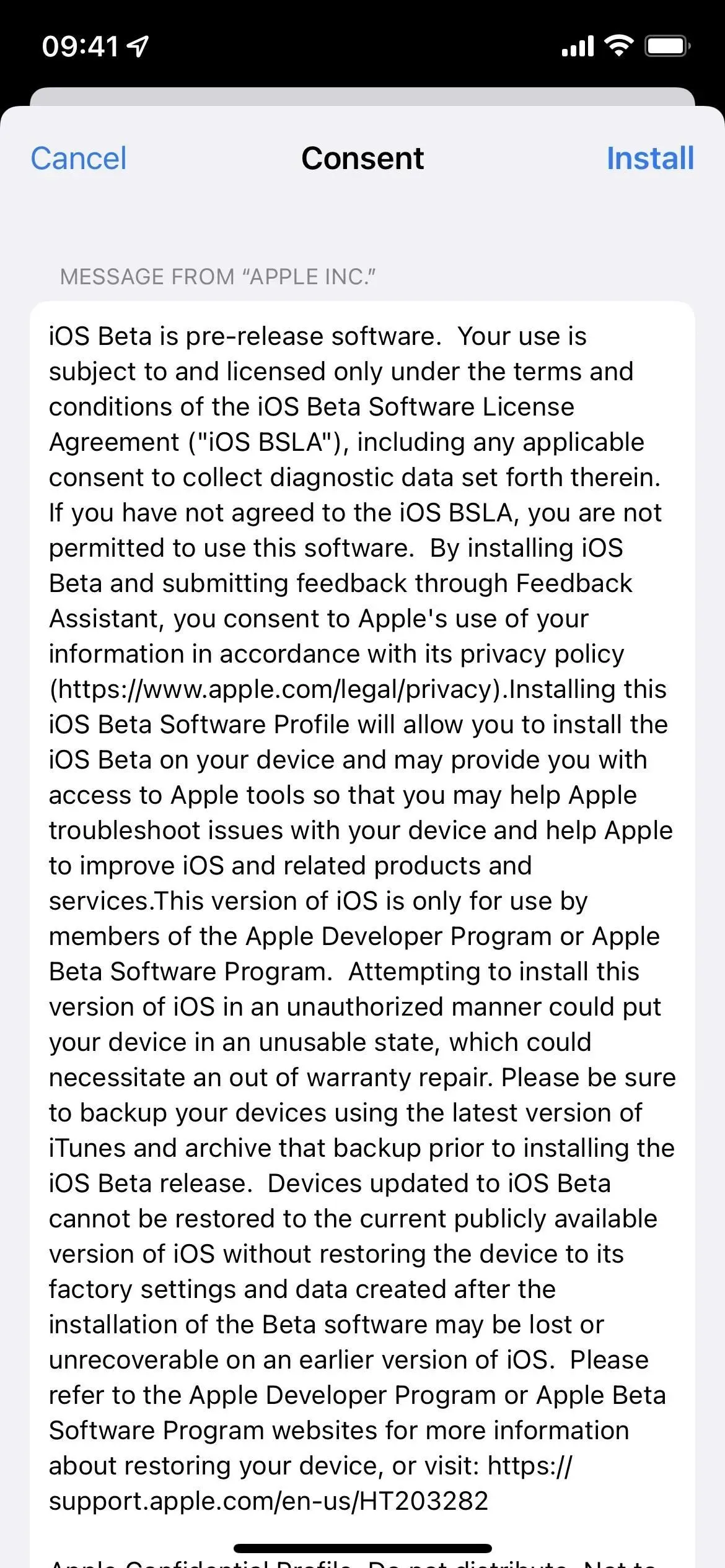
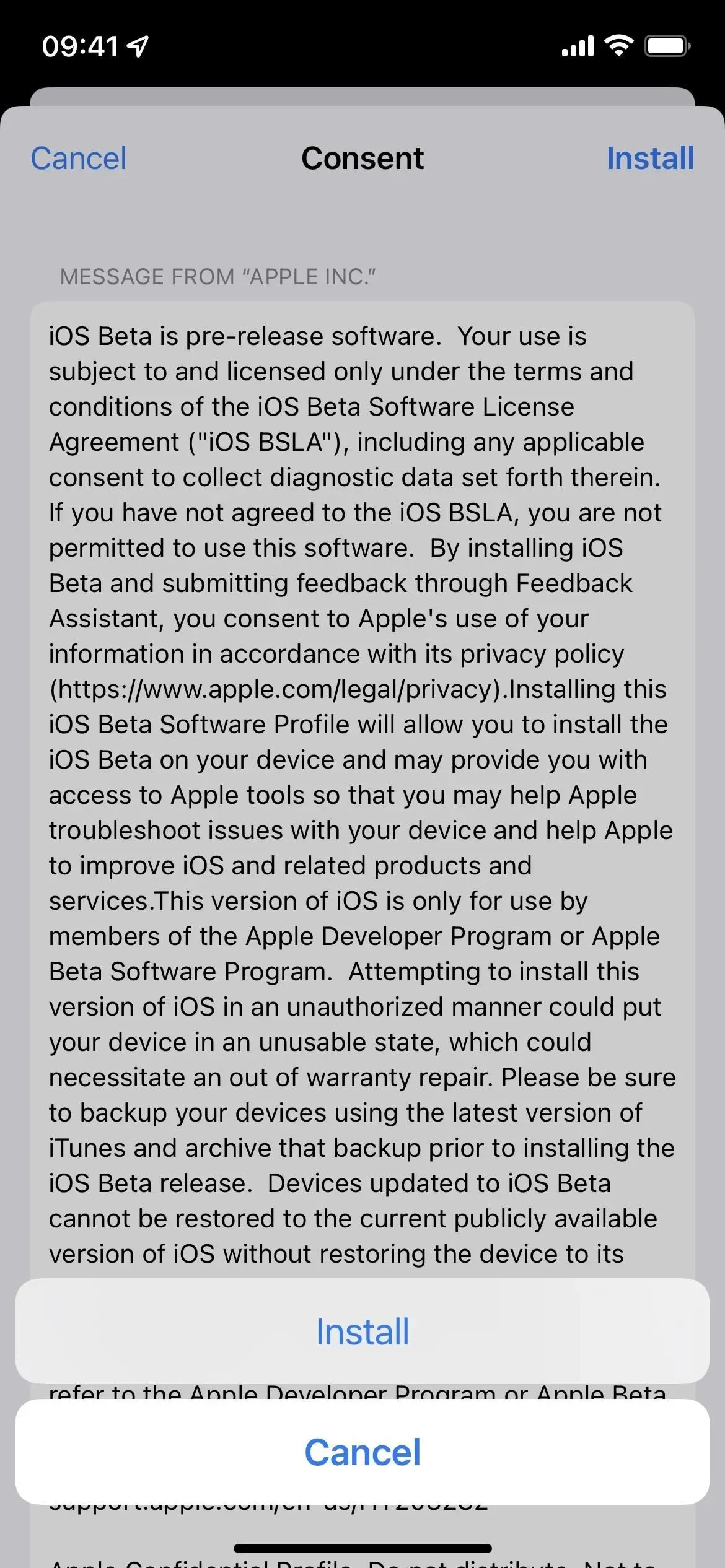
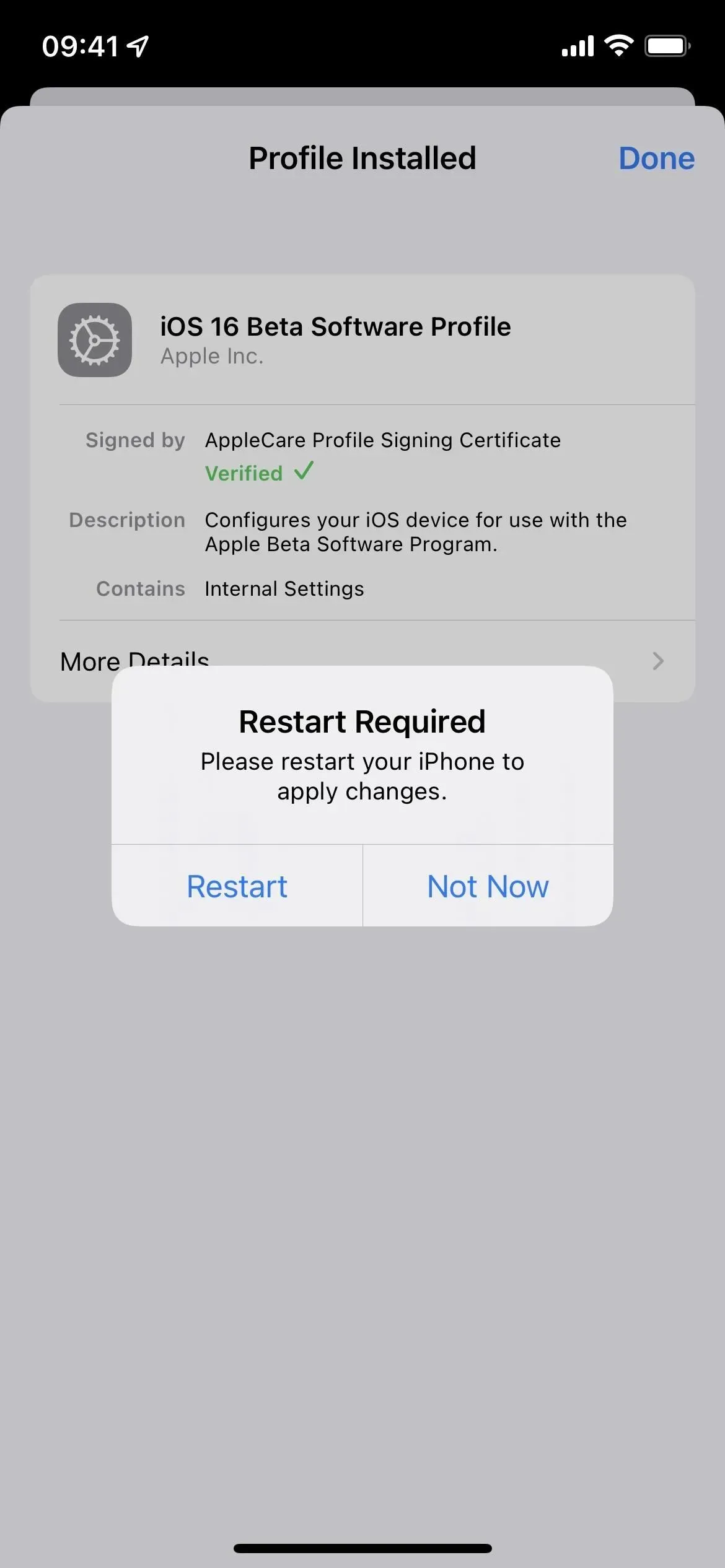
- Slut din iPhone til en strømkilde, og sørg for, at du er tilsluttet et Wi-Fi-netværk.
- Gå til “Indstillinger”-> “Generelt”-> “Softwareopdatering”. Alternativt kan du trykke på linket iOS 16 Developer Beta Now Available på hovedsiden af appen Indstillinger.
- Vælg “Download og installer”, hvis softwaren ikke allerede er downloadet.
- Indtast din adgangskode, hvis du bliver bedt om det.
- Klik på “Acceptér” i vilkårene og betingelserne, hvis det vises.
- Fuldfør iOS 16 beta-installationen ligesom enhver anden iOS-opdatering.
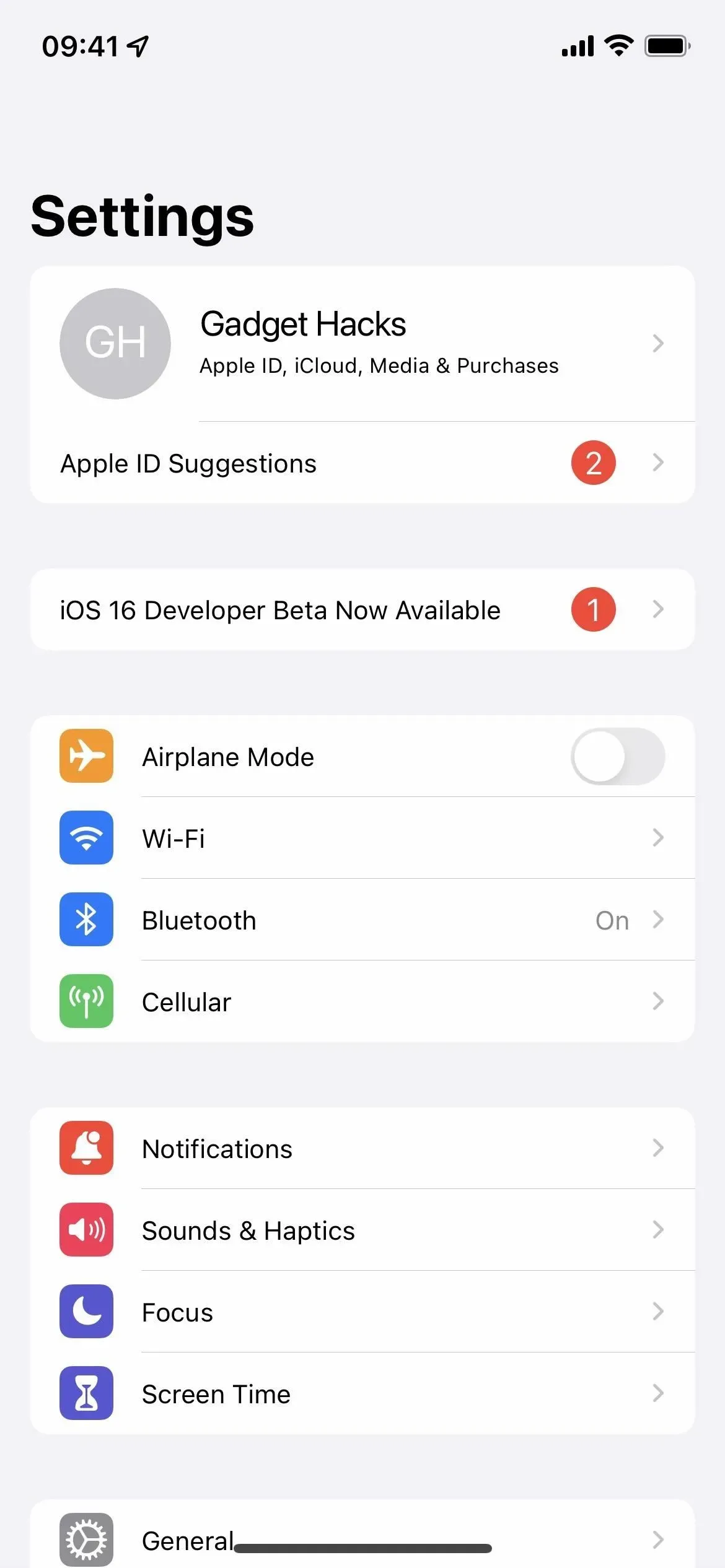
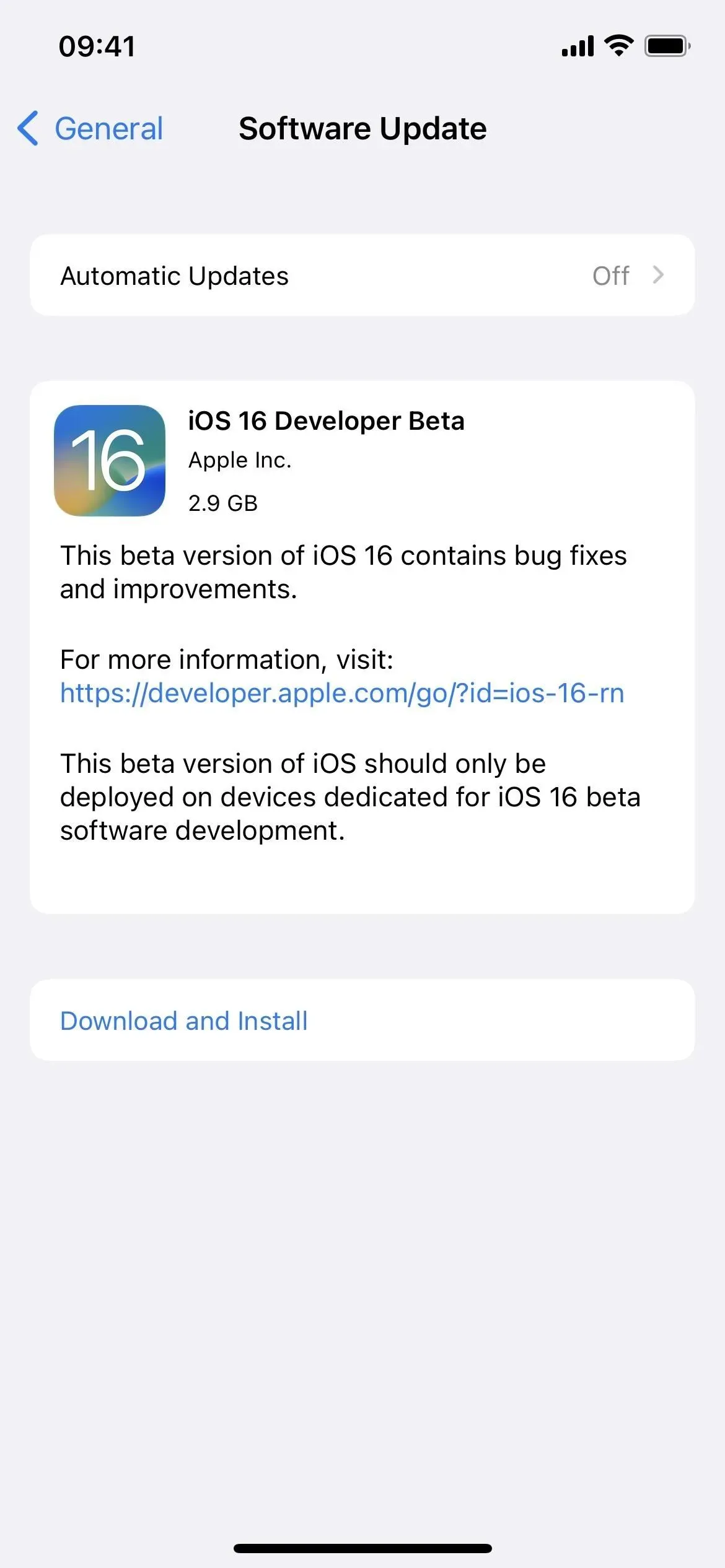
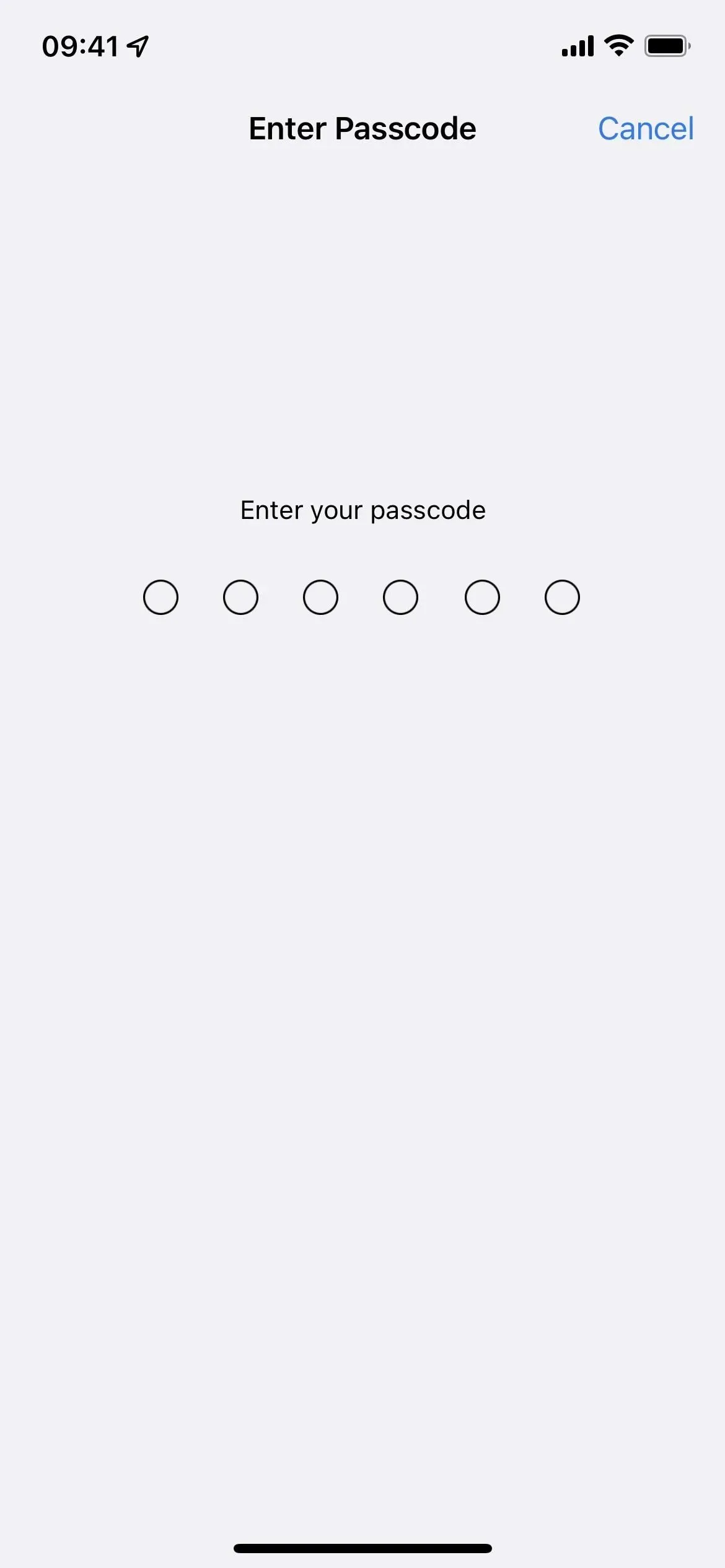
Metode 3: Installer ved hjælp af IPSW-gendannelsesbilledet
En konfigurationsprofil er den nemmeste måde at installere en iOS 16-udgivelseskandidat på, men du kan også bruge et gendannelsesbillede, hvis du vil starte forfra. Følg instruktionerne nedenfor, hvis du aldrig har gjort dette før. Du skal bruge en udviklerkonto for at få adgang til IPSW til din iPhone-model, men du kan også gå til IPSW-downloadsektionen nedenfor for at få et gendannelsesbillede, hvis du ikke er en udvikler.
iOS 16 Developer Candidate blev udgivet den 7. september 2022. Disse instruktioner fungerer på macOS Catalina (10.15), Big Sur (11) eller Monterey (12).
- Besøg developer.apple.com/download i en browser på din Mac.
- Hvis du ikke allerede er logget ind, skal du logge ind med dit Apple ID-legitimationsoplysninger, indtaste 2FA-koden fra en anden enhed og “Stol på” browseren, hvis den spørger.
- Vælg “Se alle” i iOS 16 beta-sektionen.
- Download IPSW-filen til din iPhone-model. (Der findes også links efter disse instruktioner for din bekvemmelighed.)
- Åbn Finder.
- Tilslut din iPhone til din Mac med et Lightning til USB- eller Lightning til USB-C- kabel.
- Hvis du ser meddelelsen “Lås iPhone op for at bruge tilbehør” på din iPhone, skal du låse din iPhone op med Face ID, Touch ID eller en adgangskode for at fortsætte.
- Klik på “Stol på denne computer”, hvis du bliver bedt om det på din iPhone, og følg instruktionerne på skærmen. Du kan altid mistro computeren senere.
- Vælg navnet på din iPhone fra sidebjælken.
- Hold Option-tasten nede, og klik på Søg efter opdateringer i oversigtspanelet.
- Vælg det IPSW-gendannelsesbillede, du downloadede til din Mac, og klik på Åbn.
- Klik på Opdater, hvis du bliver bedt om at tillade din Mac at kontakte Apple for at tjekke efter og installere iOS 16 beta.
- Du skal muligvis indtaste din adgangskode på din iPhone under opsætningen.
- Din iPhone genstarter, når Finder er færdig med at installere billedet.
- Følg instruktionerne på din iPhone for at aktivere og konfigurere iOS 16 beta.
IPSW download links
Sørg for at downloade linket, der er knyttet til din specifikke iPhone-model. Dette er de officielle Apple-links til gendannelsesbilleder for iOS 16.0 Developer Release Candidate (20A362). Du bør kunne bruge disse links, hvis du ikke er en udvikler, men vi anbefaler, at du installerer den offentlige beta (se metode 1 ovenfor), da disse versioner er optimeret til udviklere.



Skriv et svar